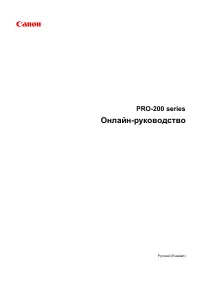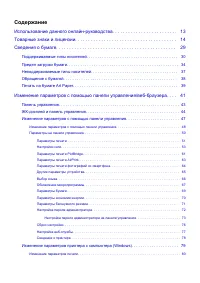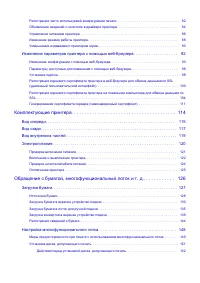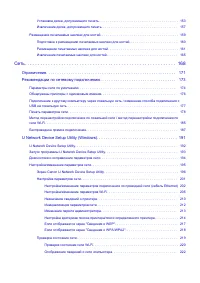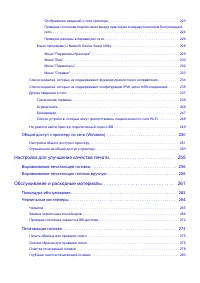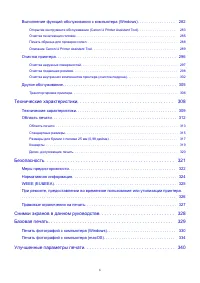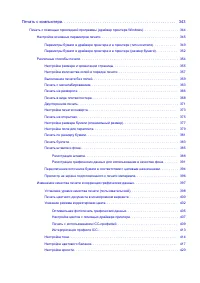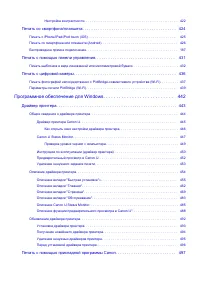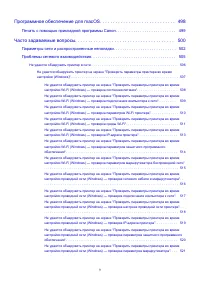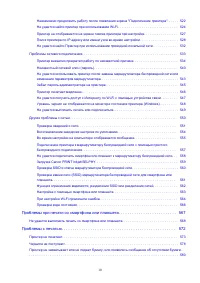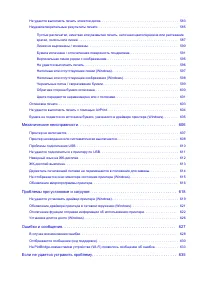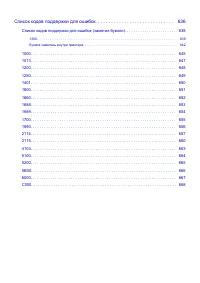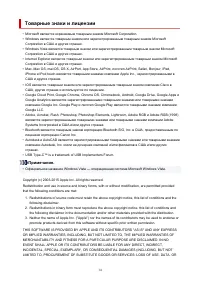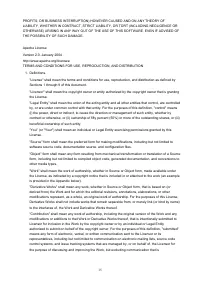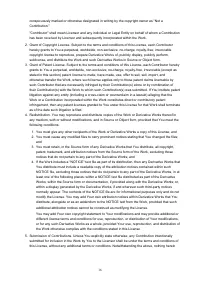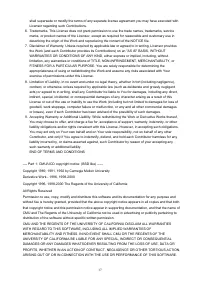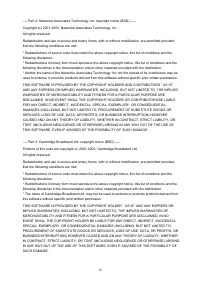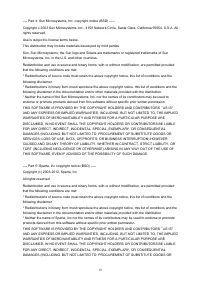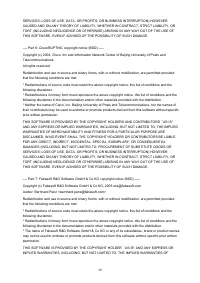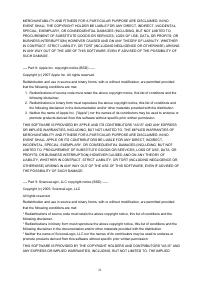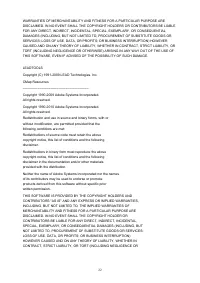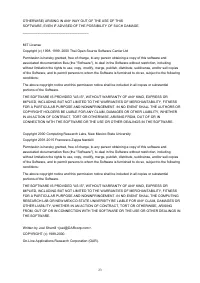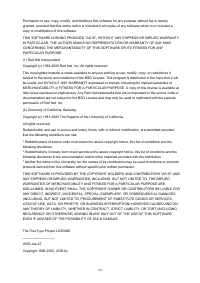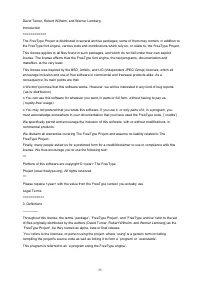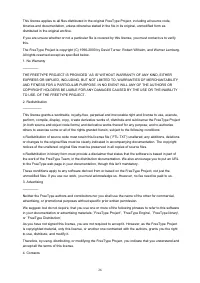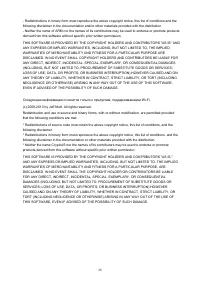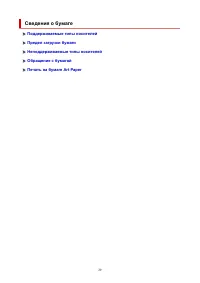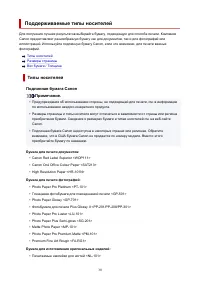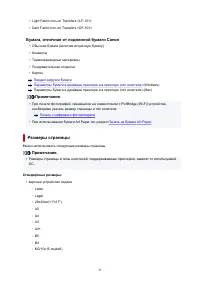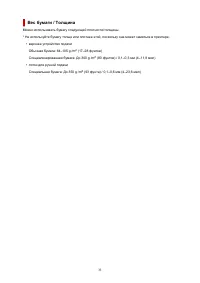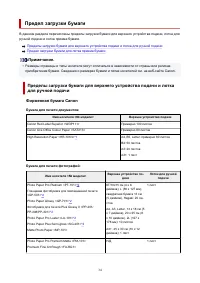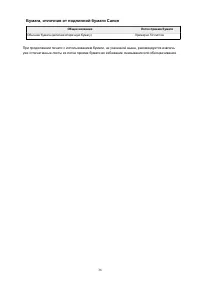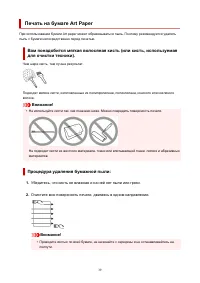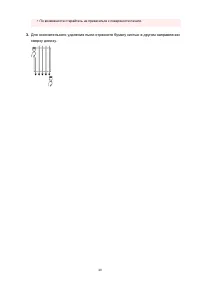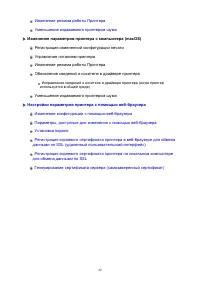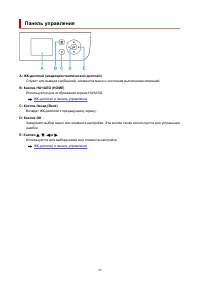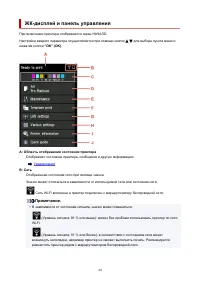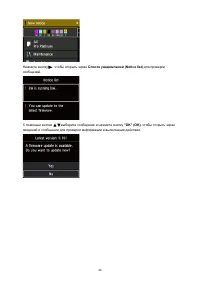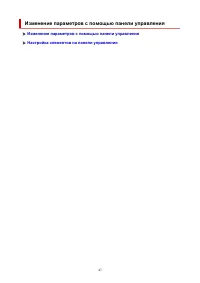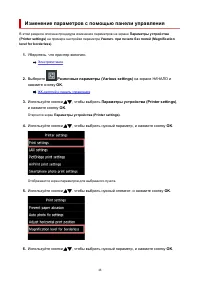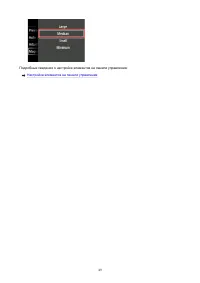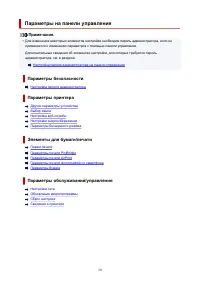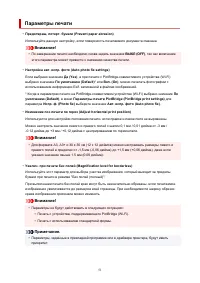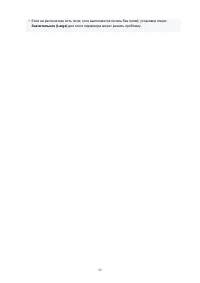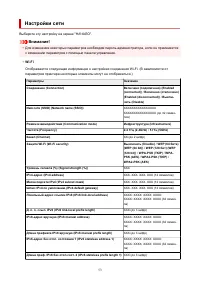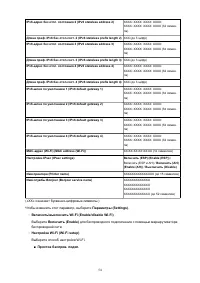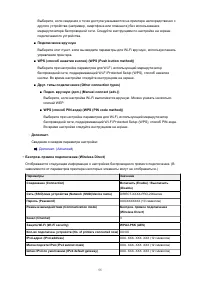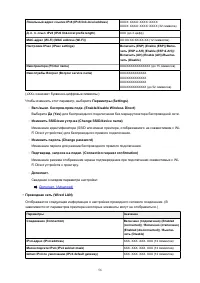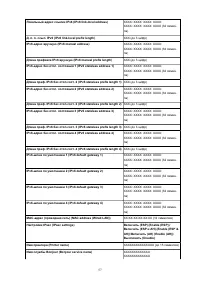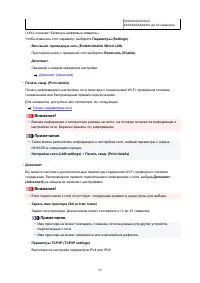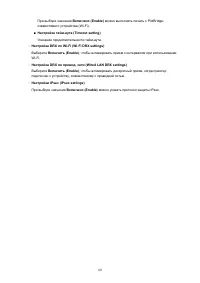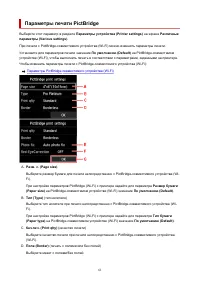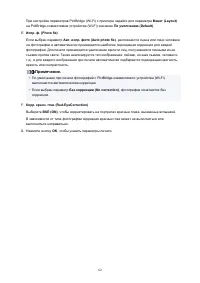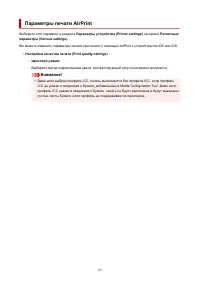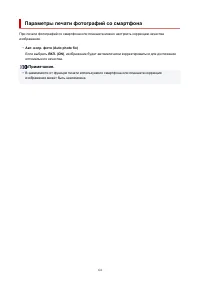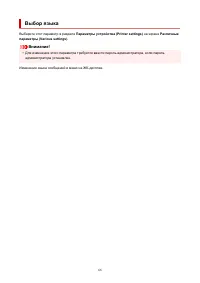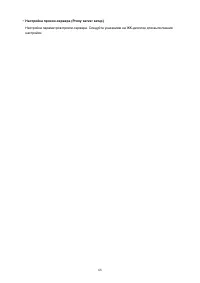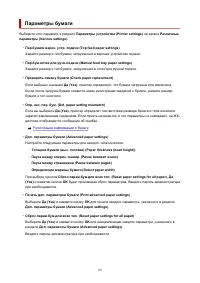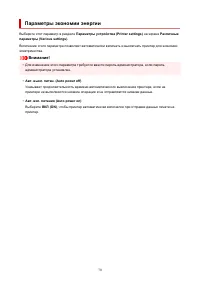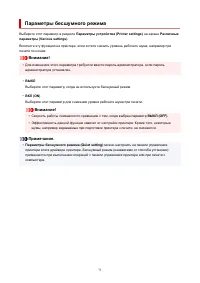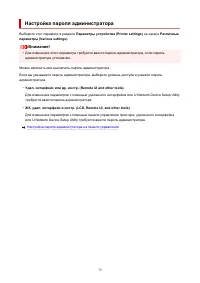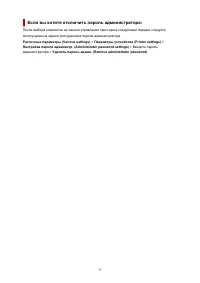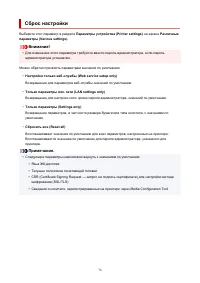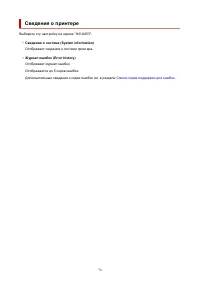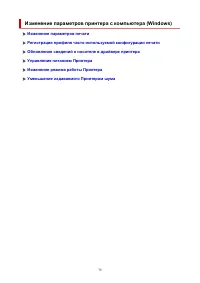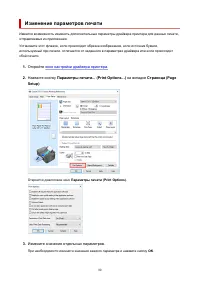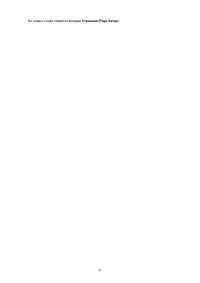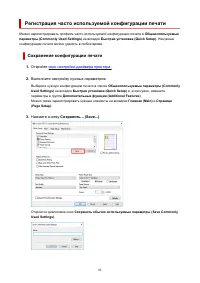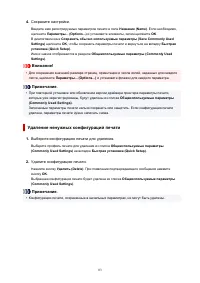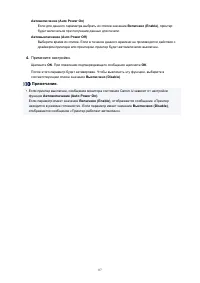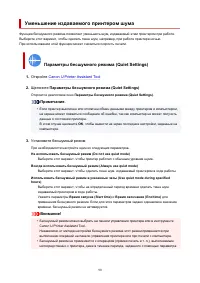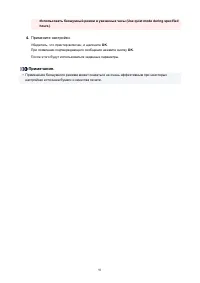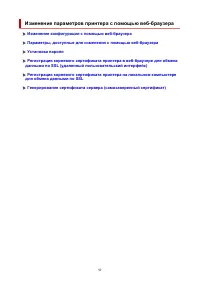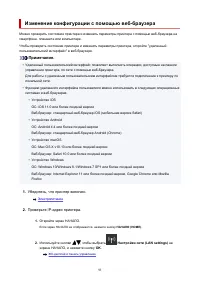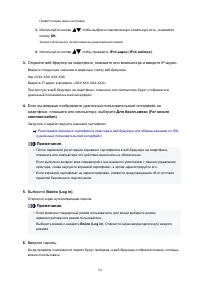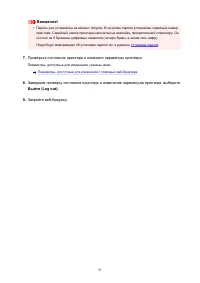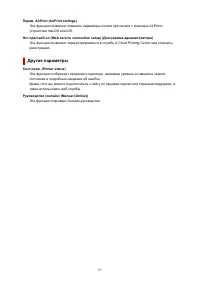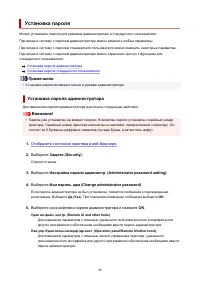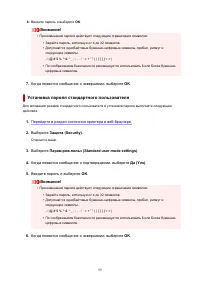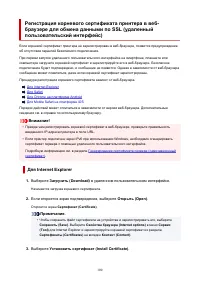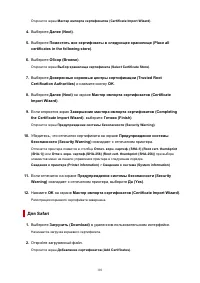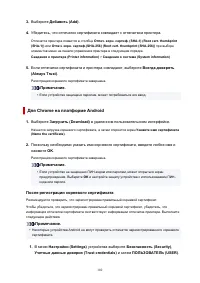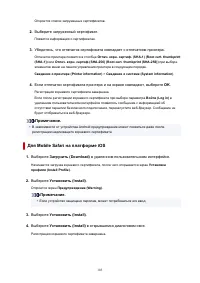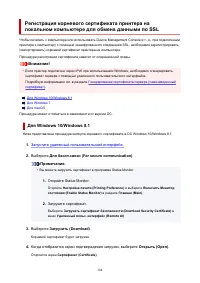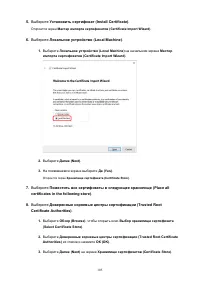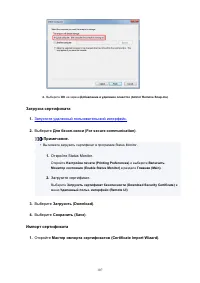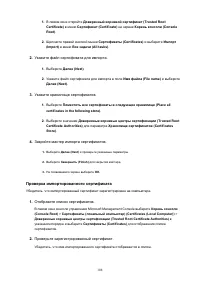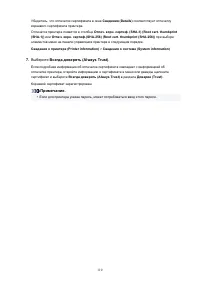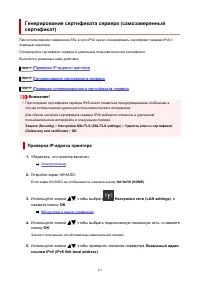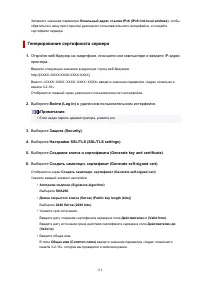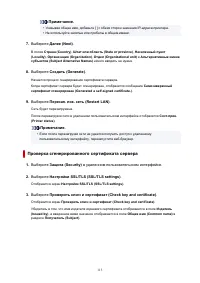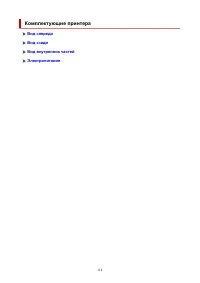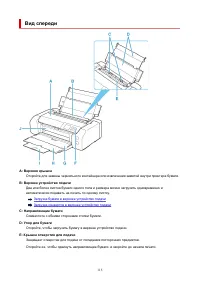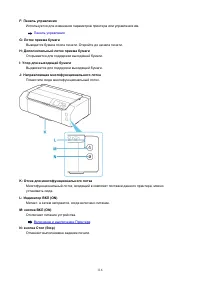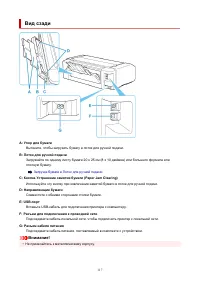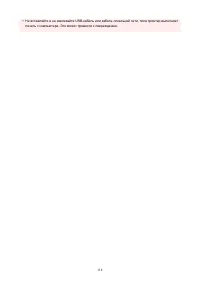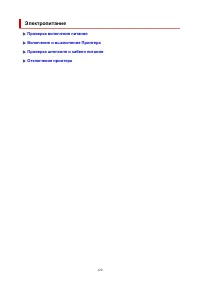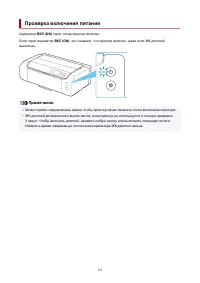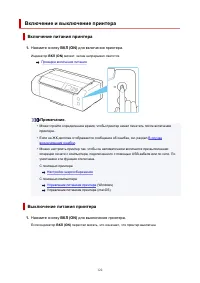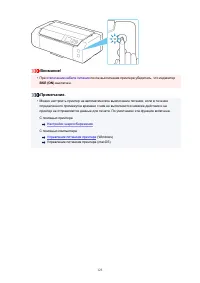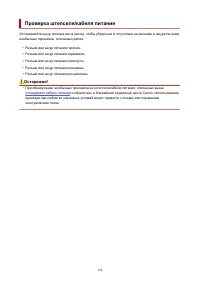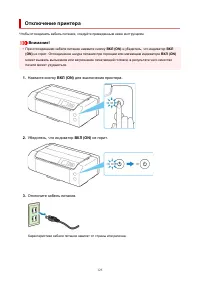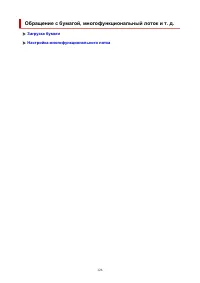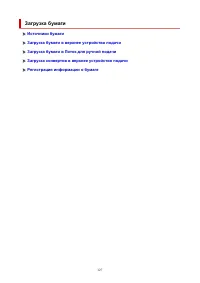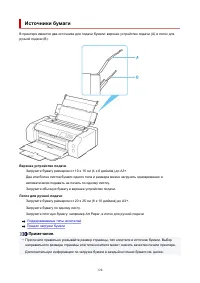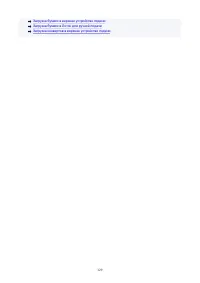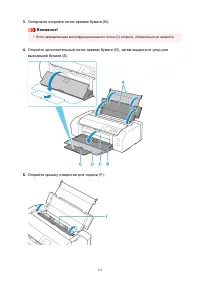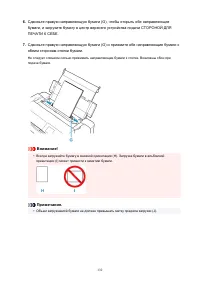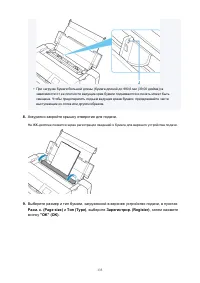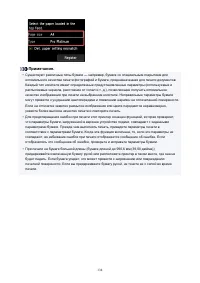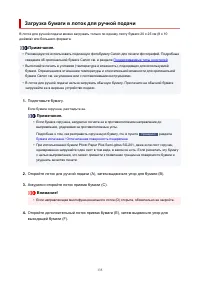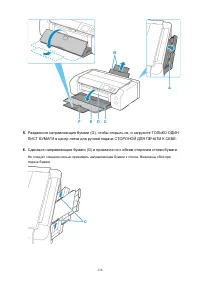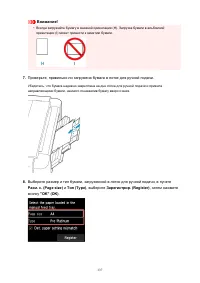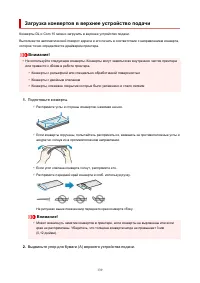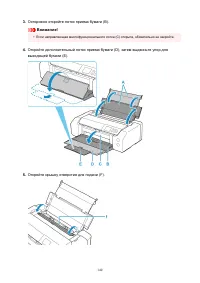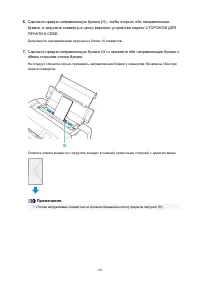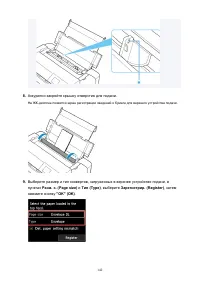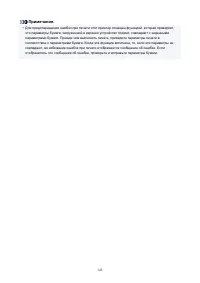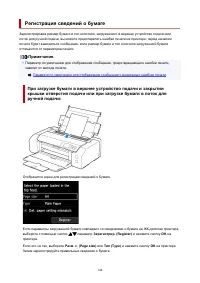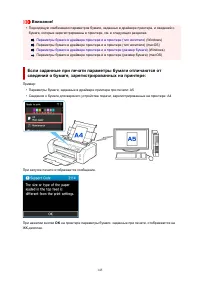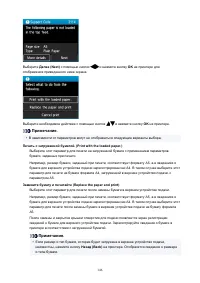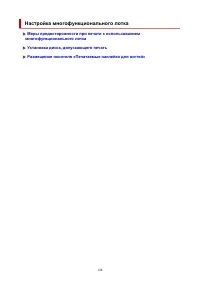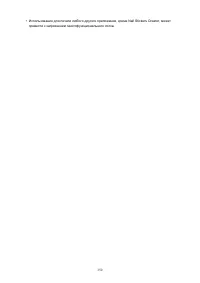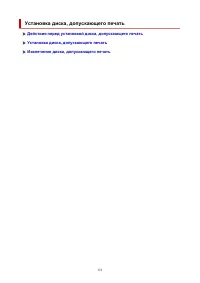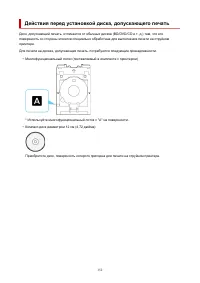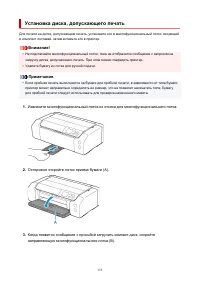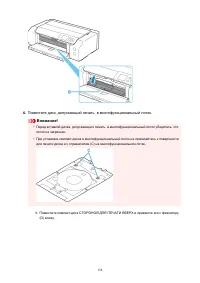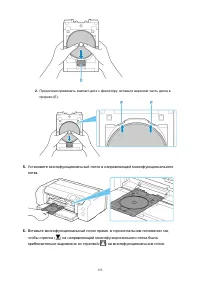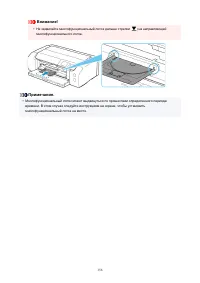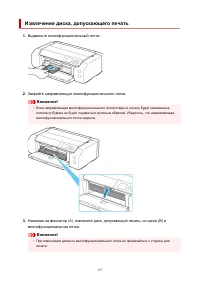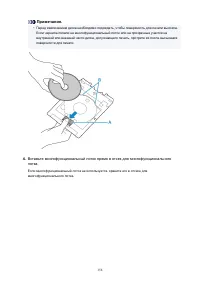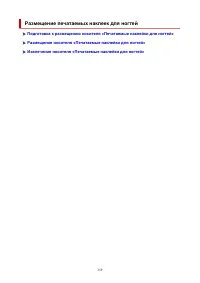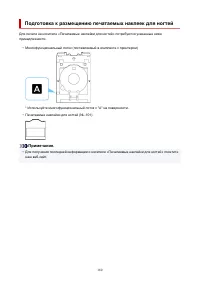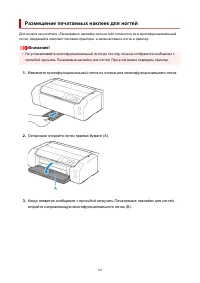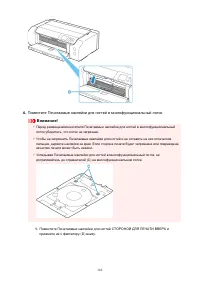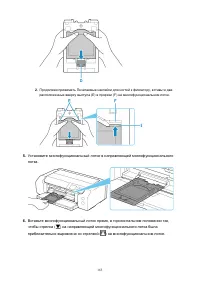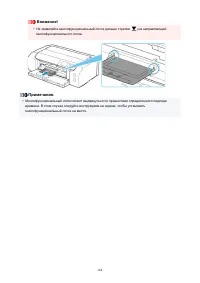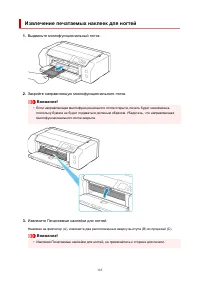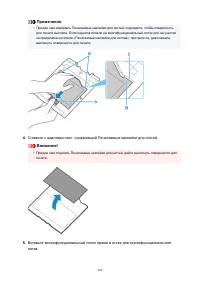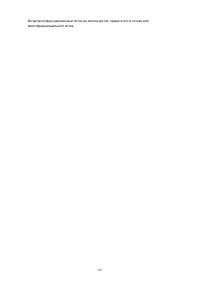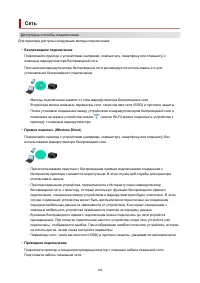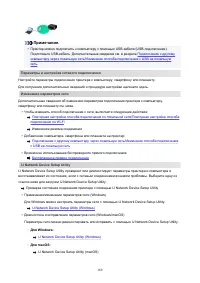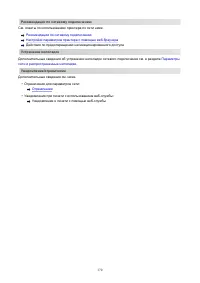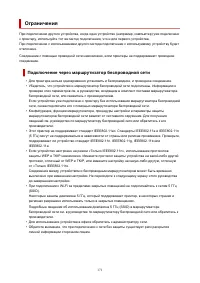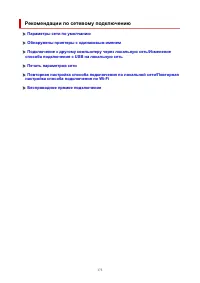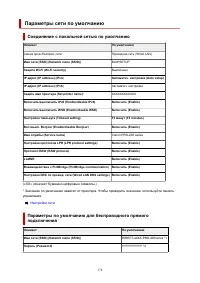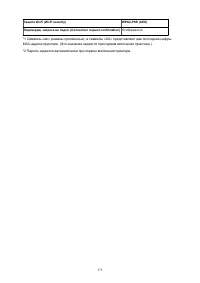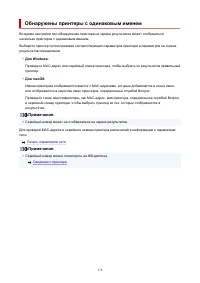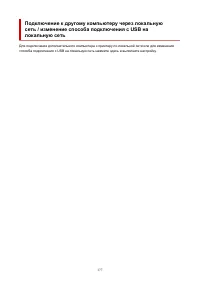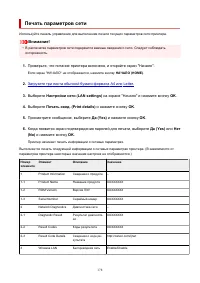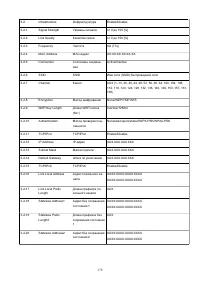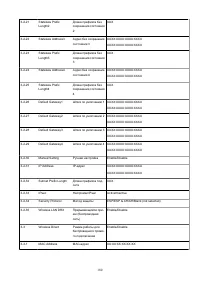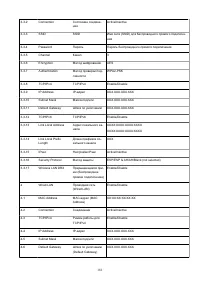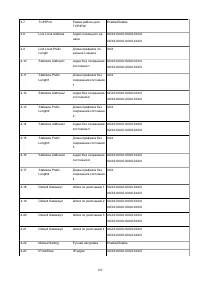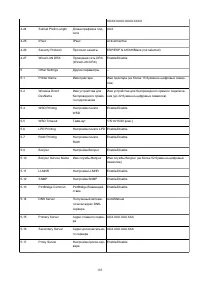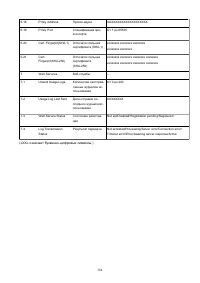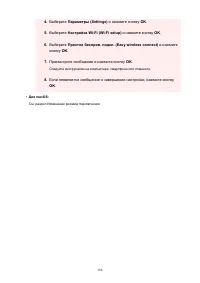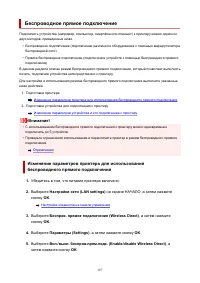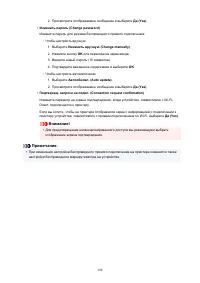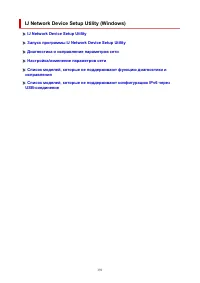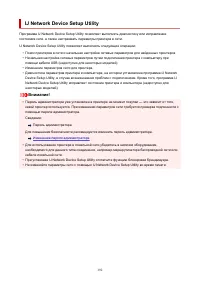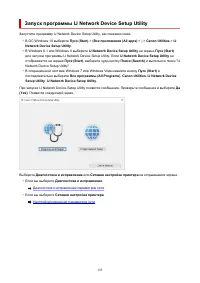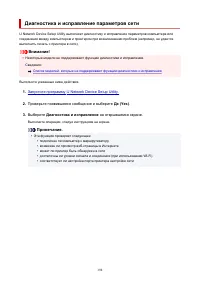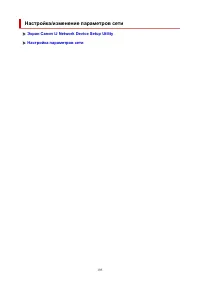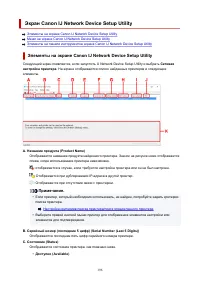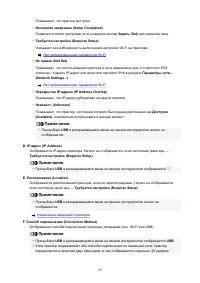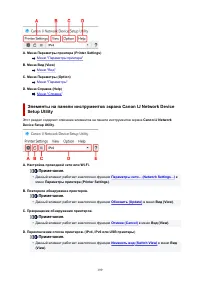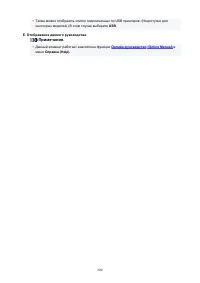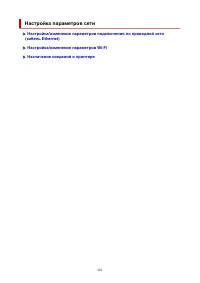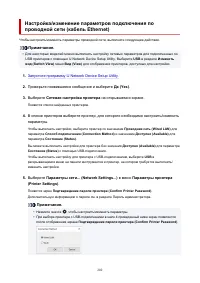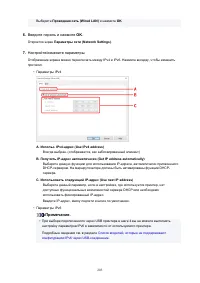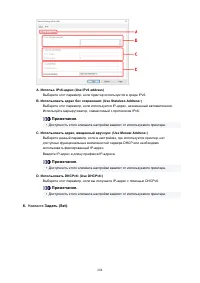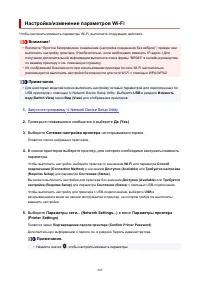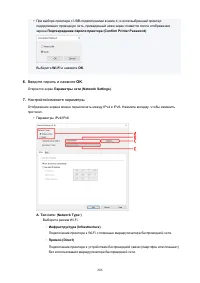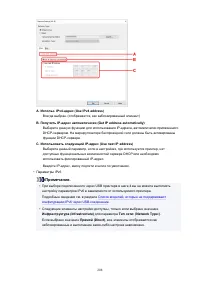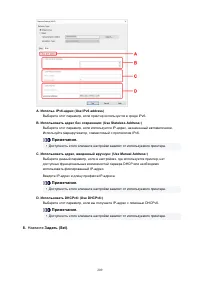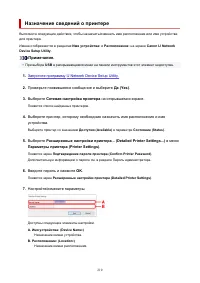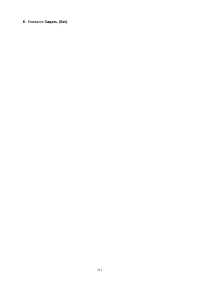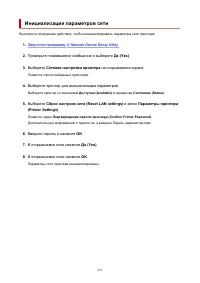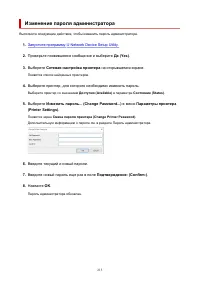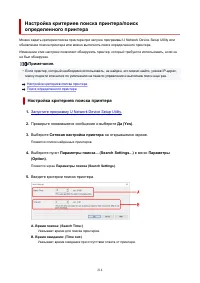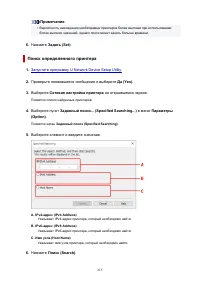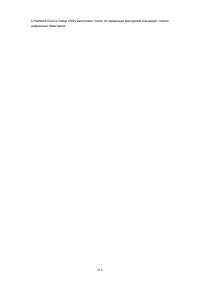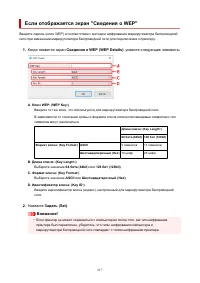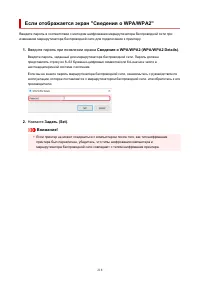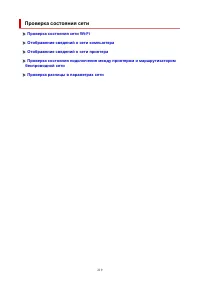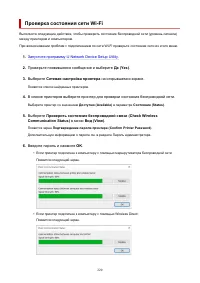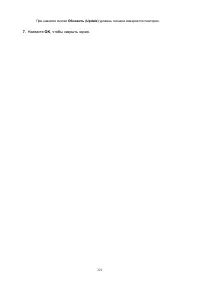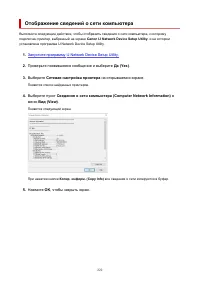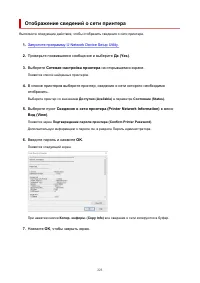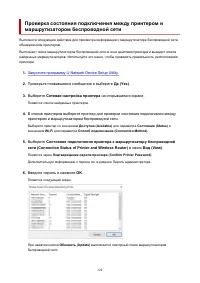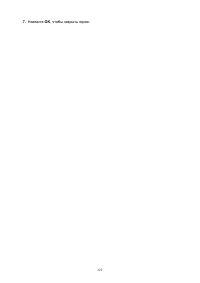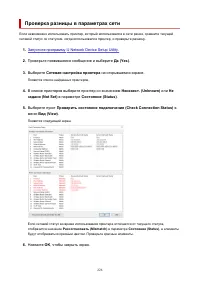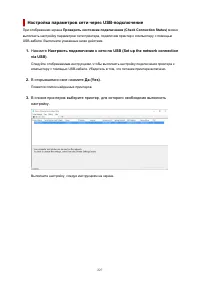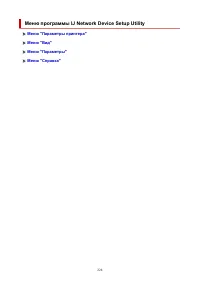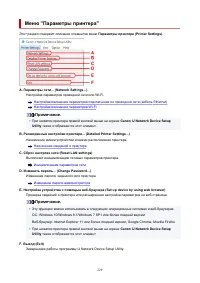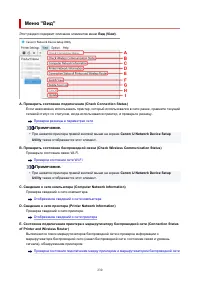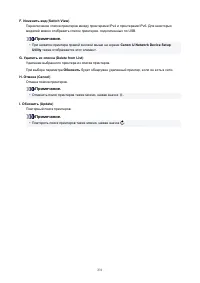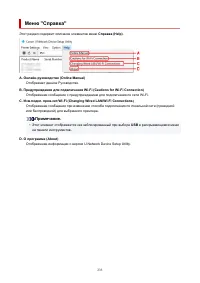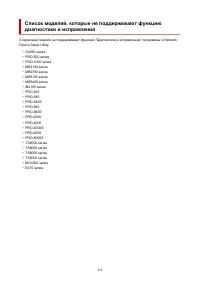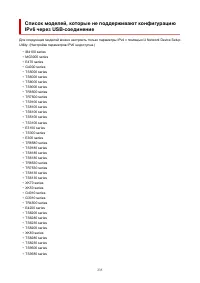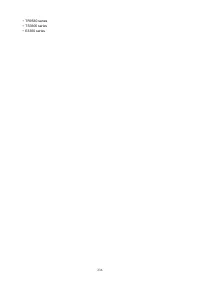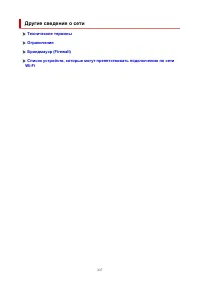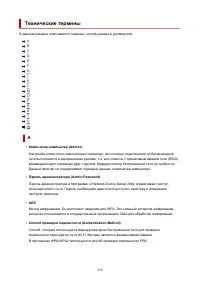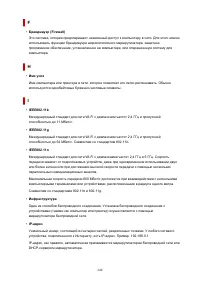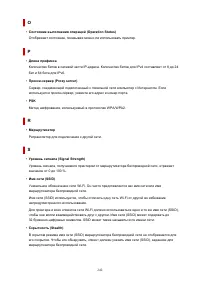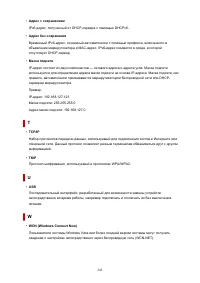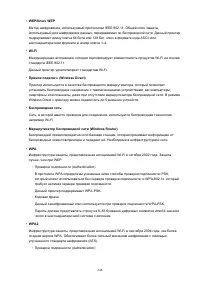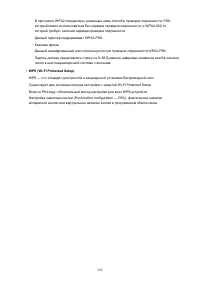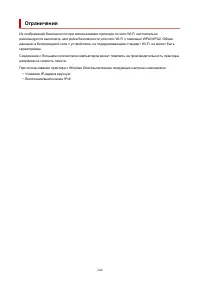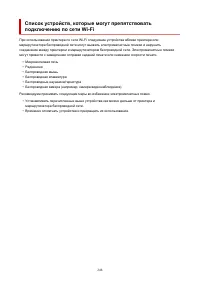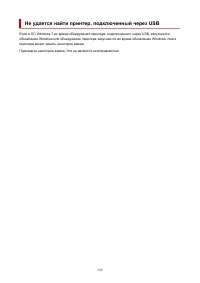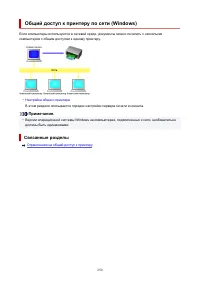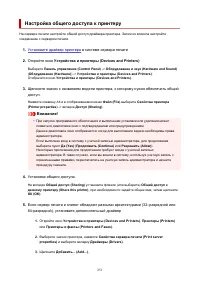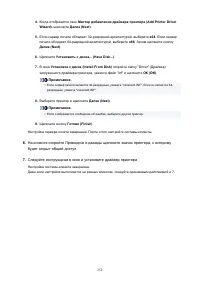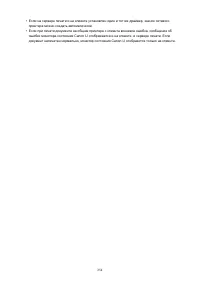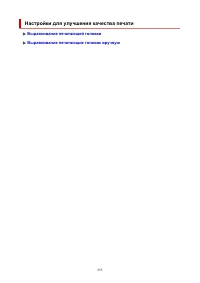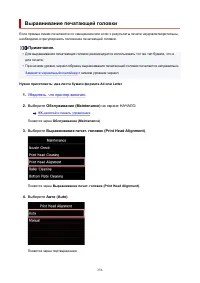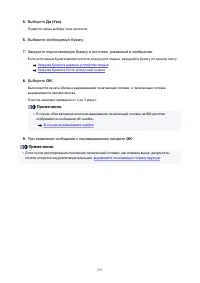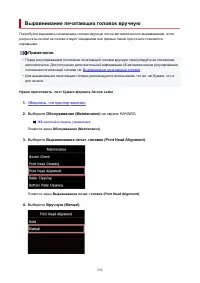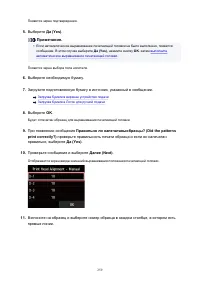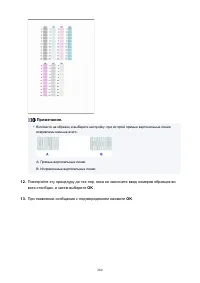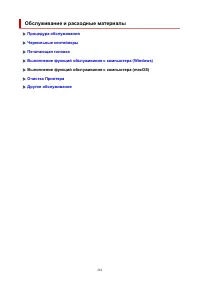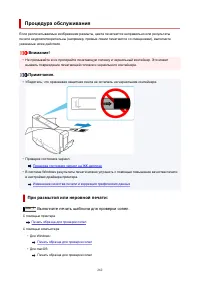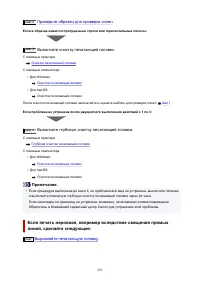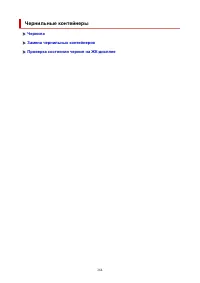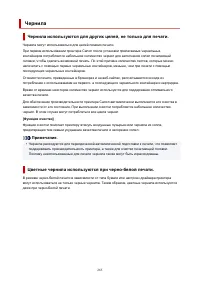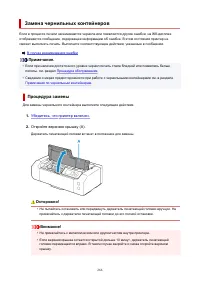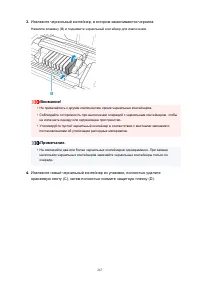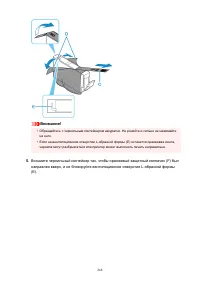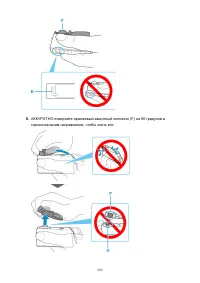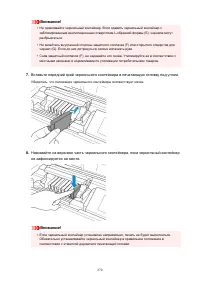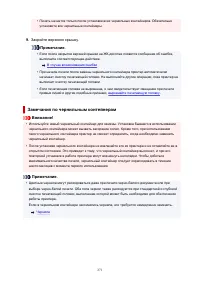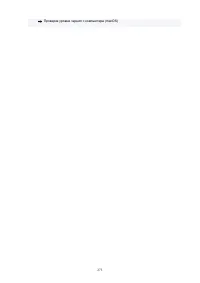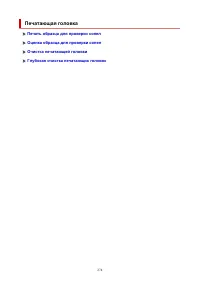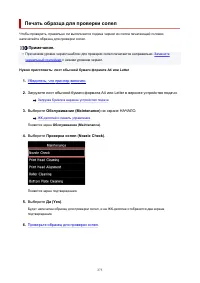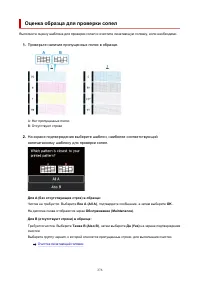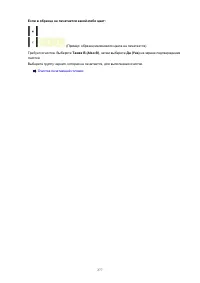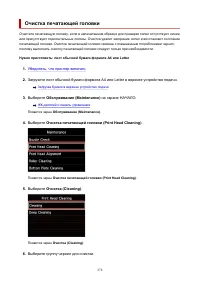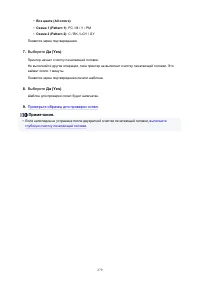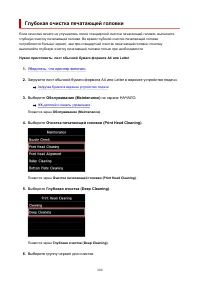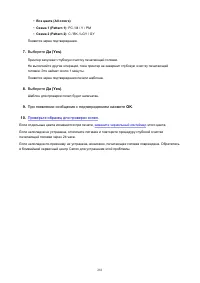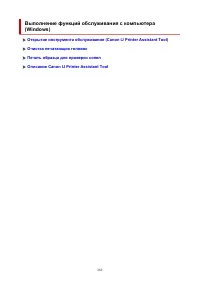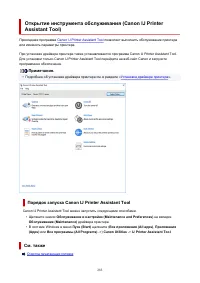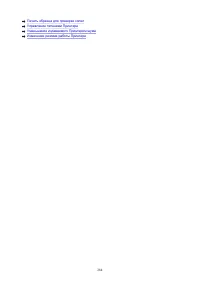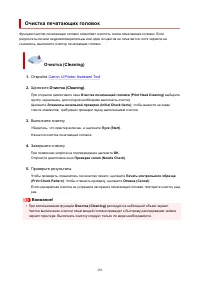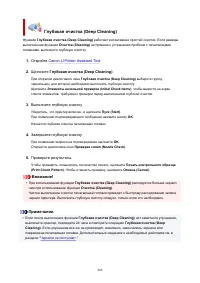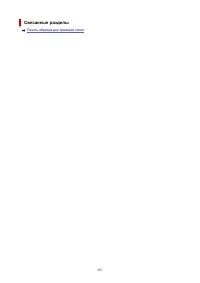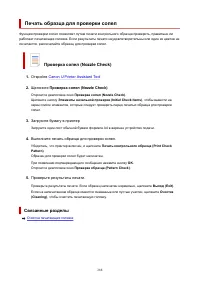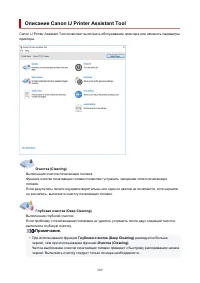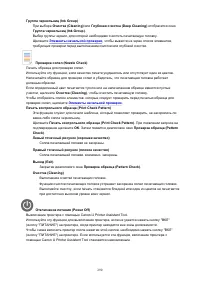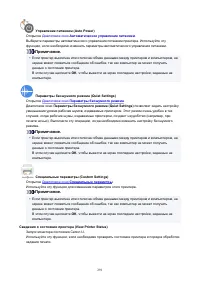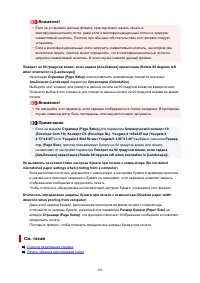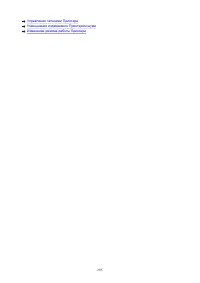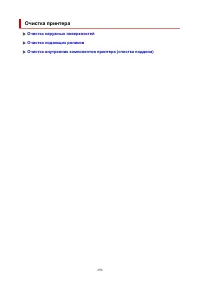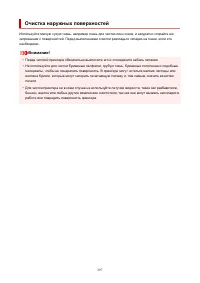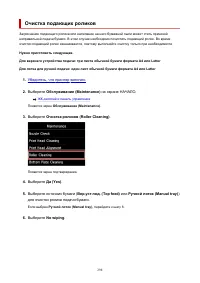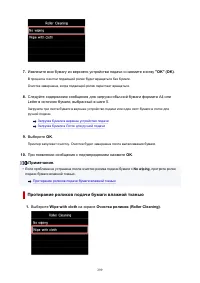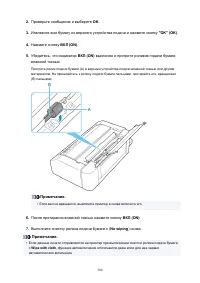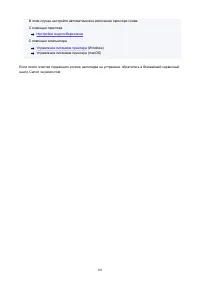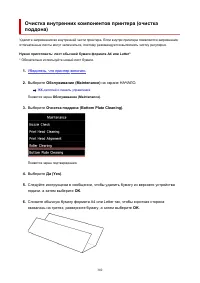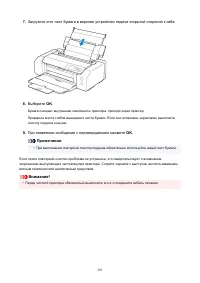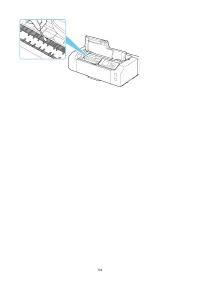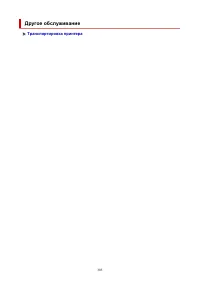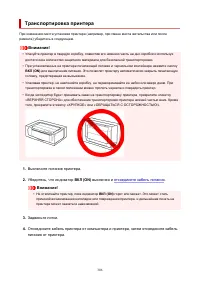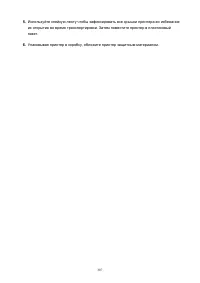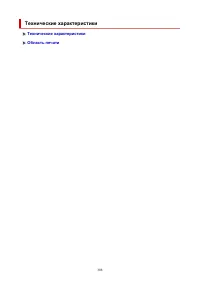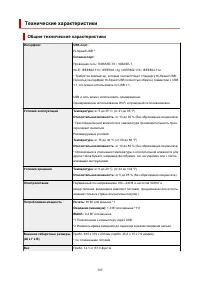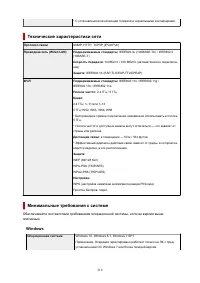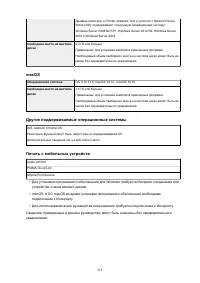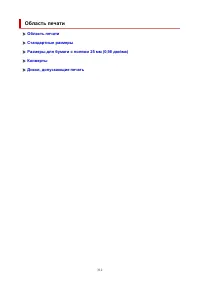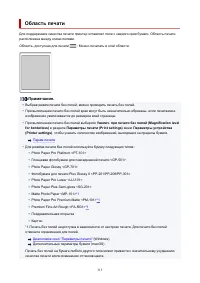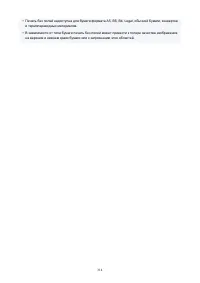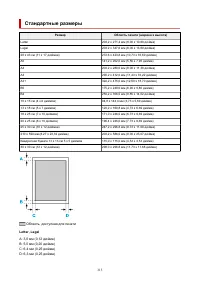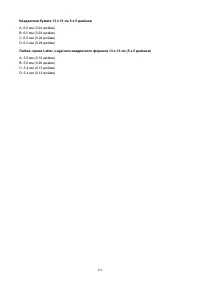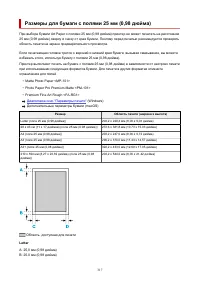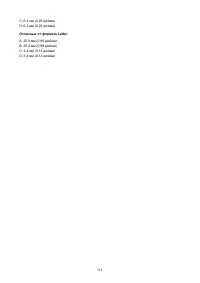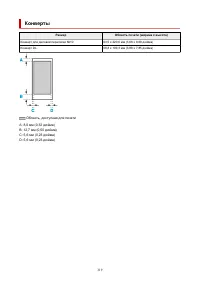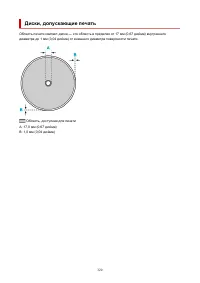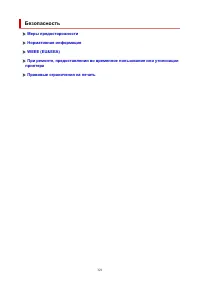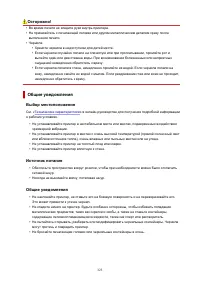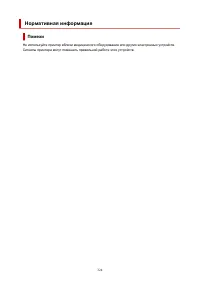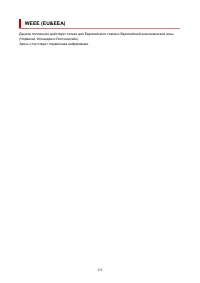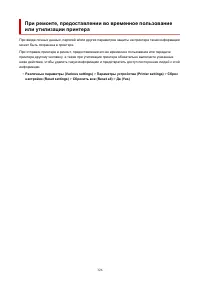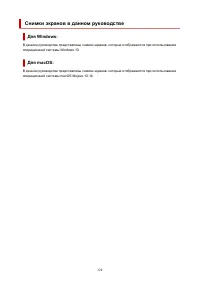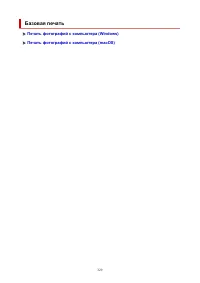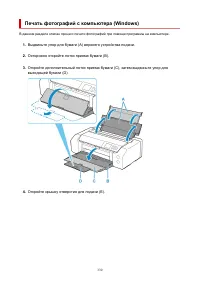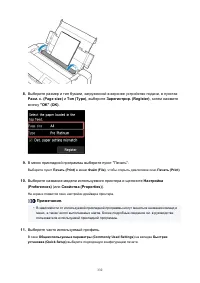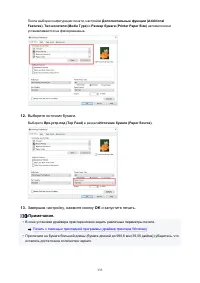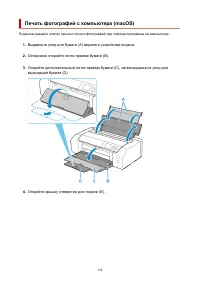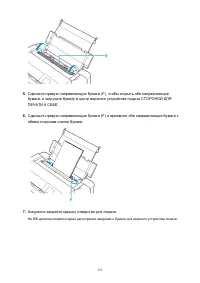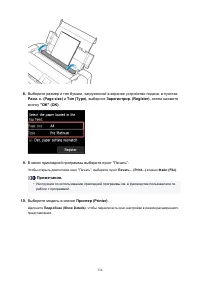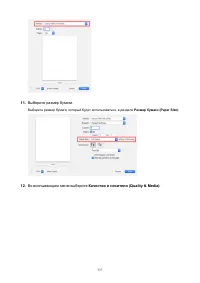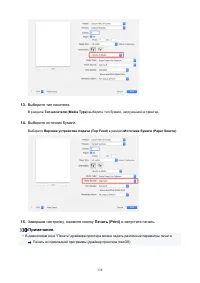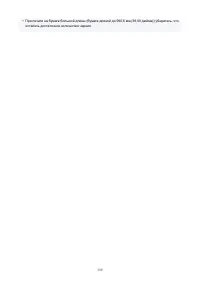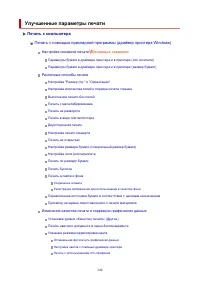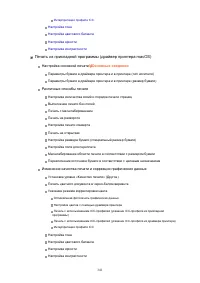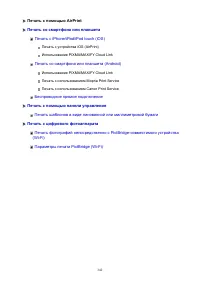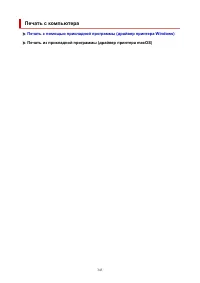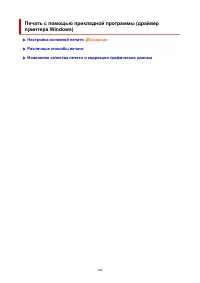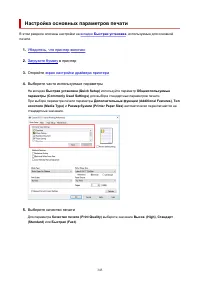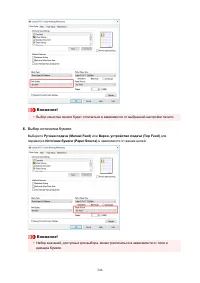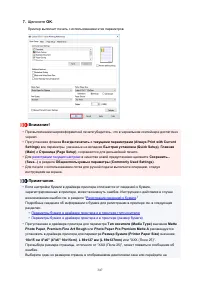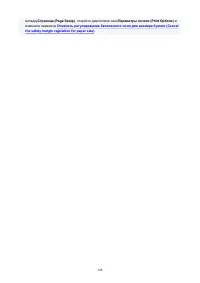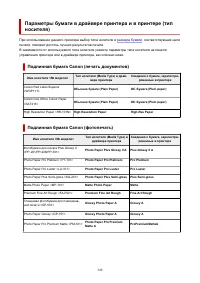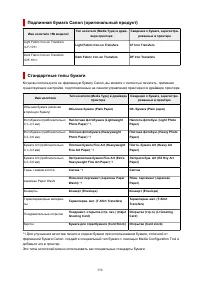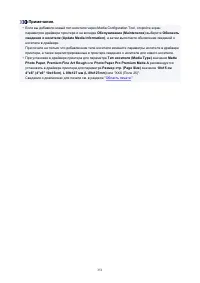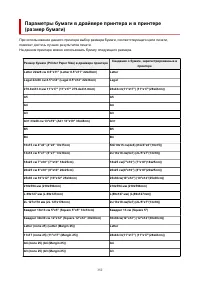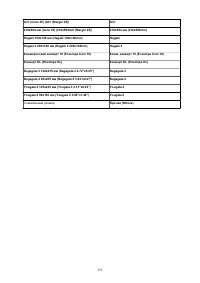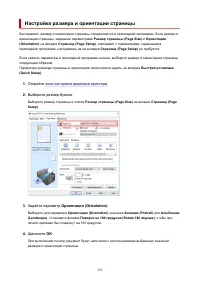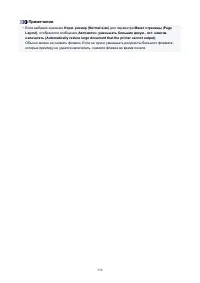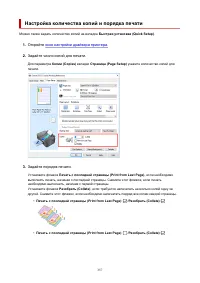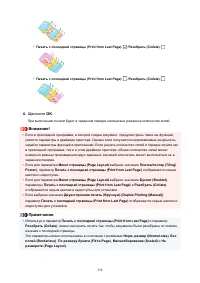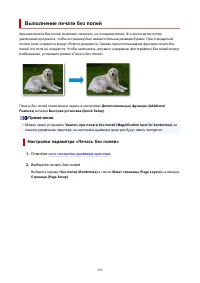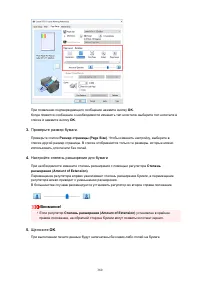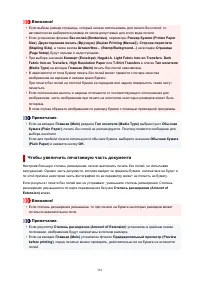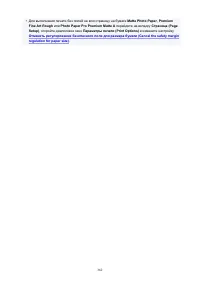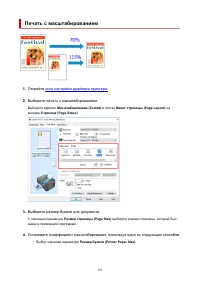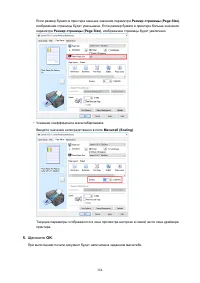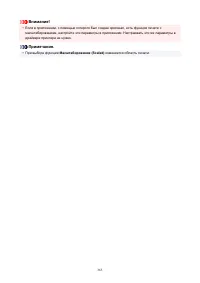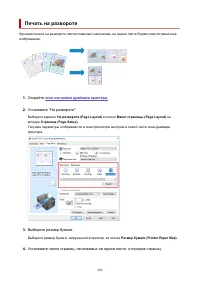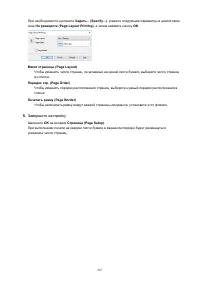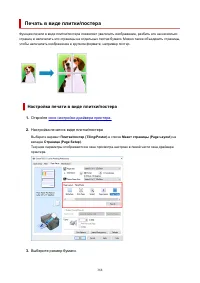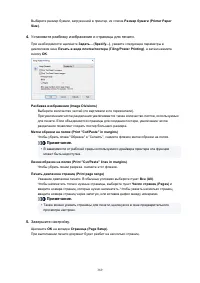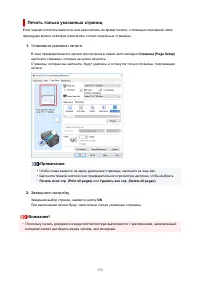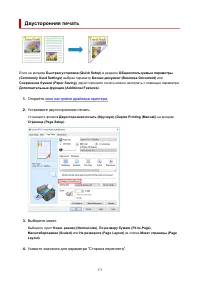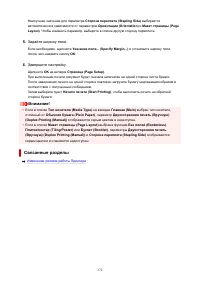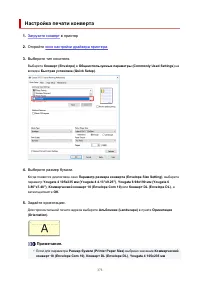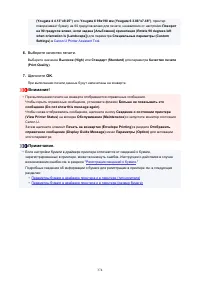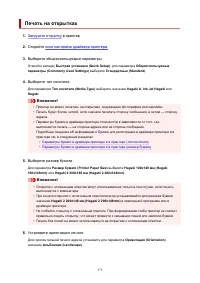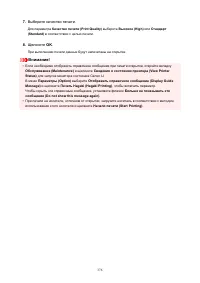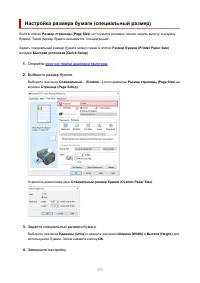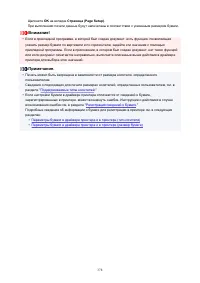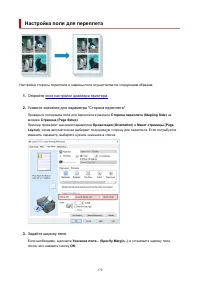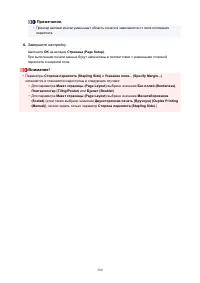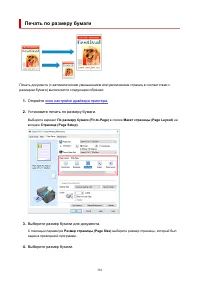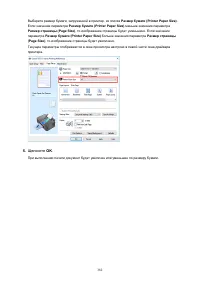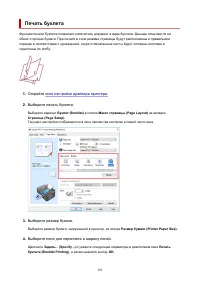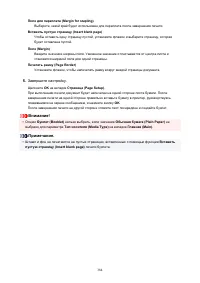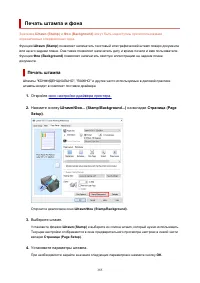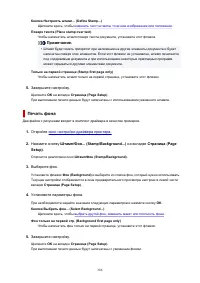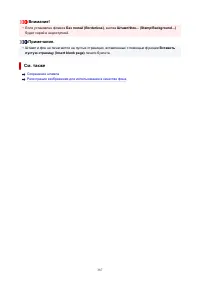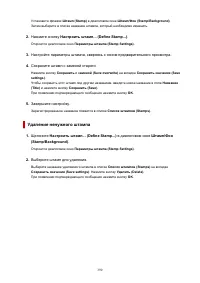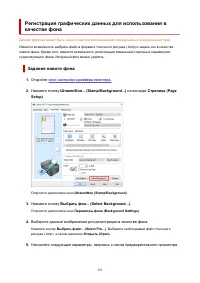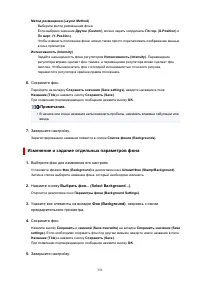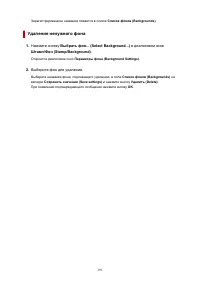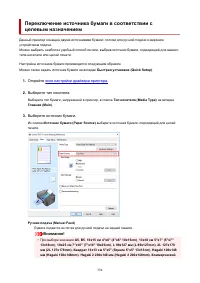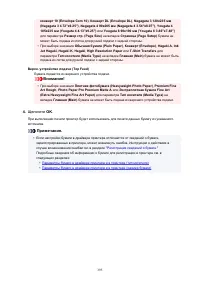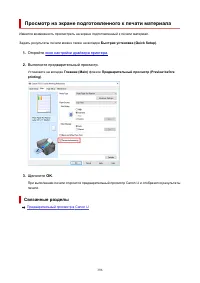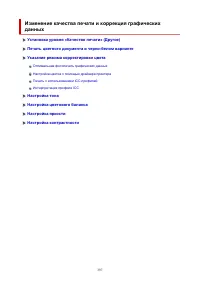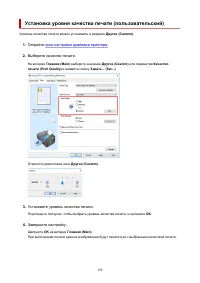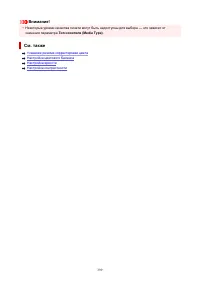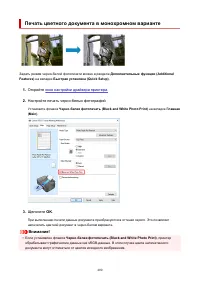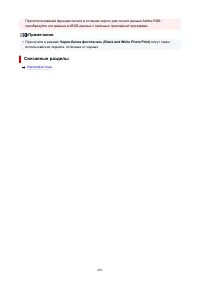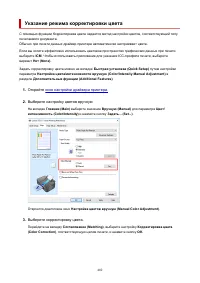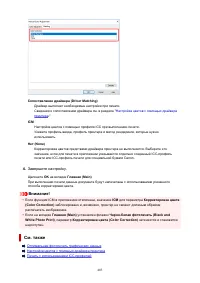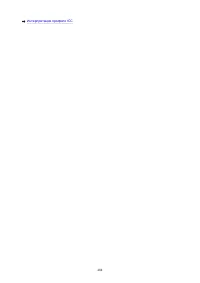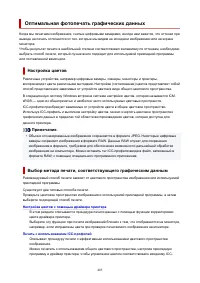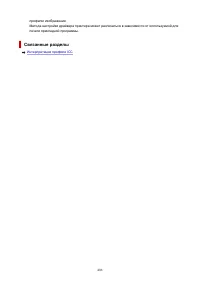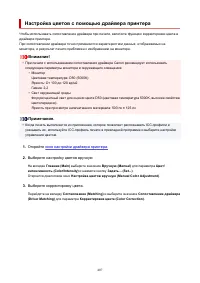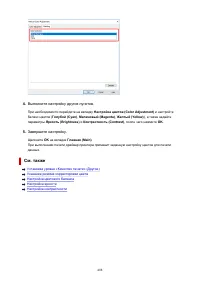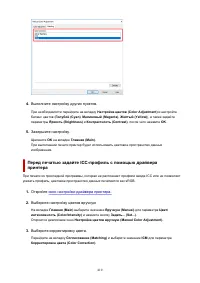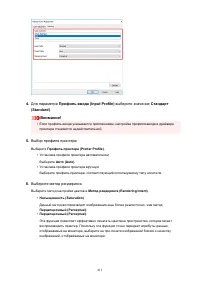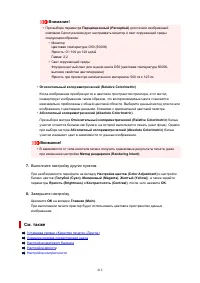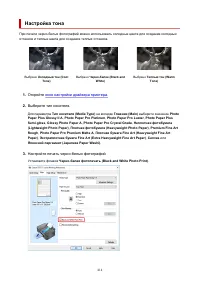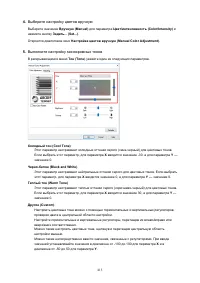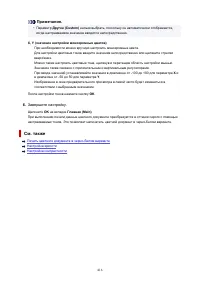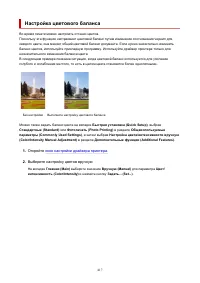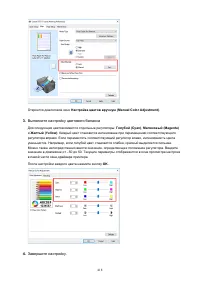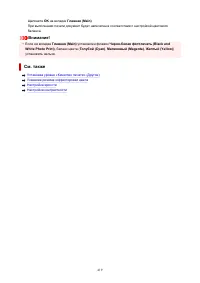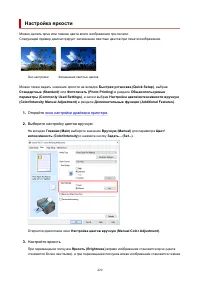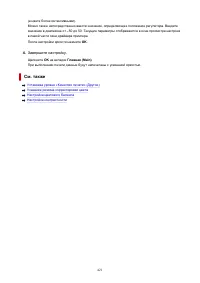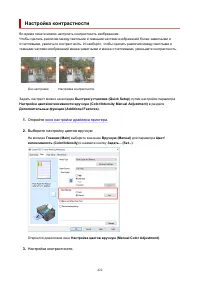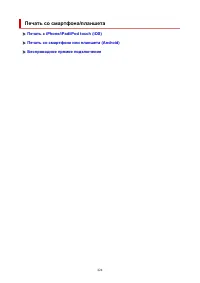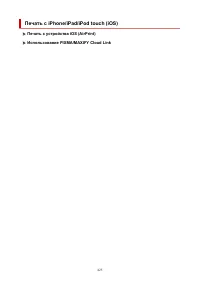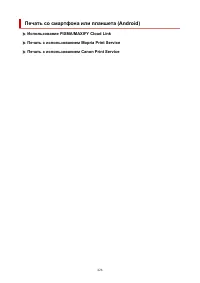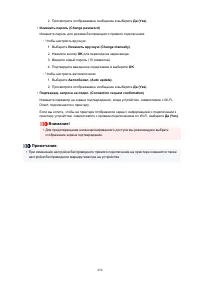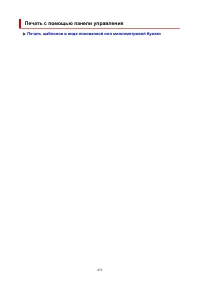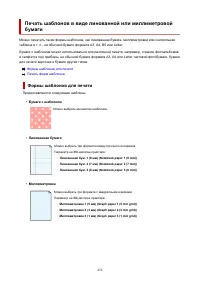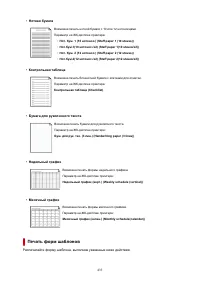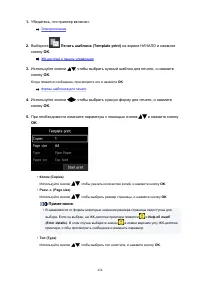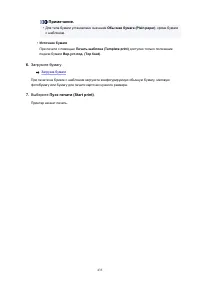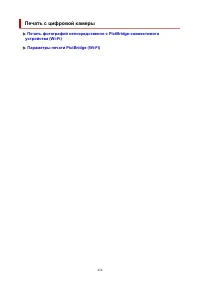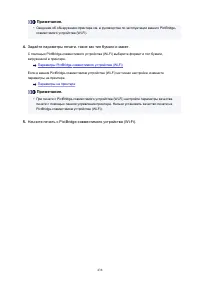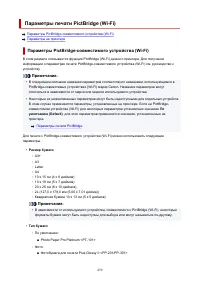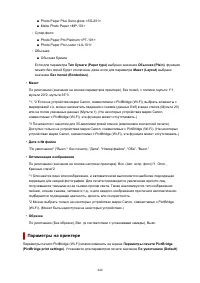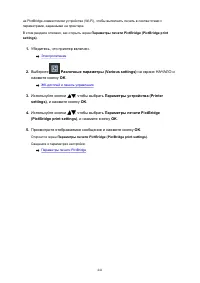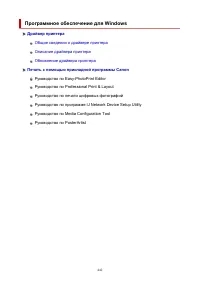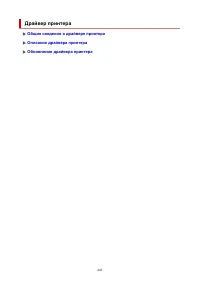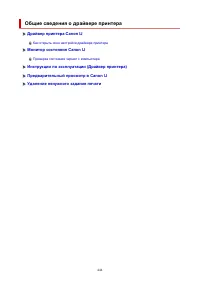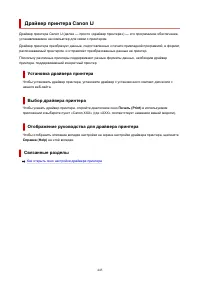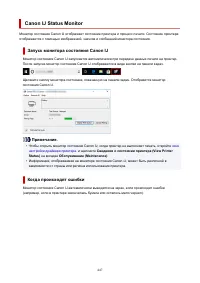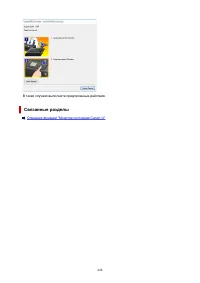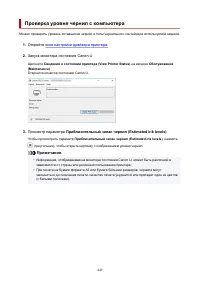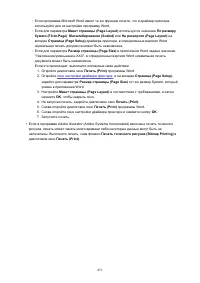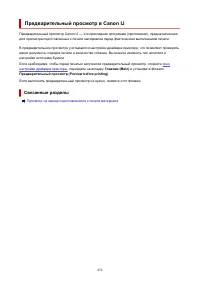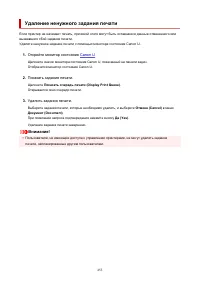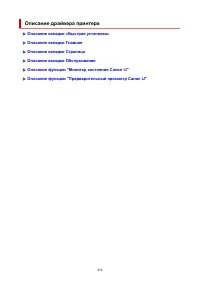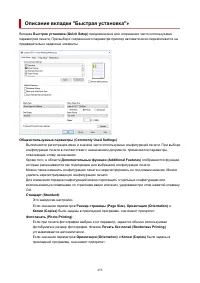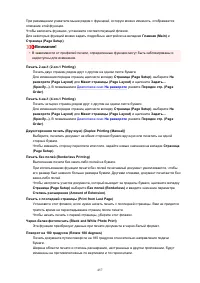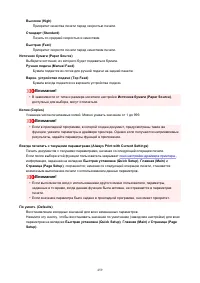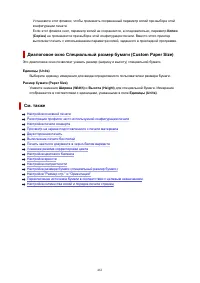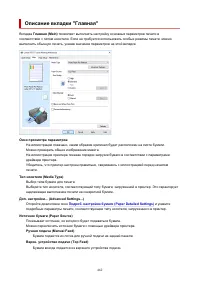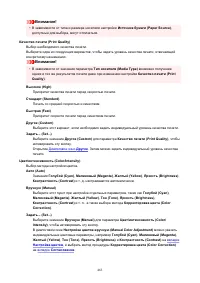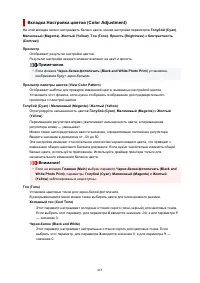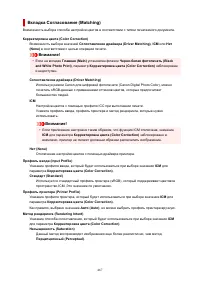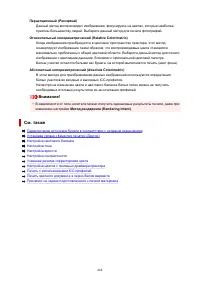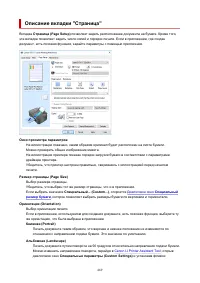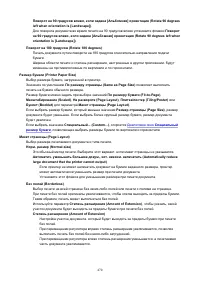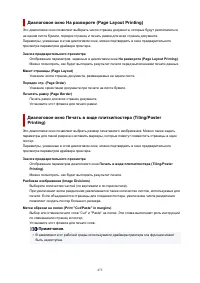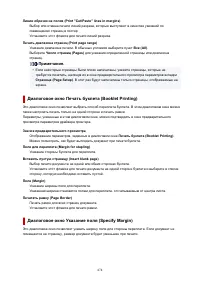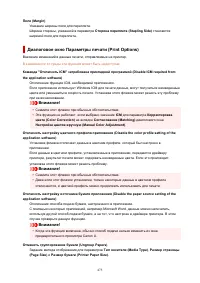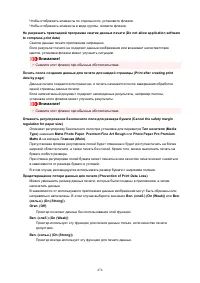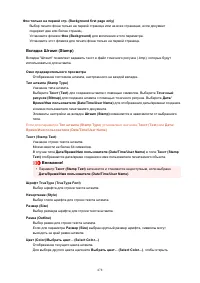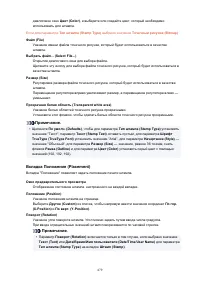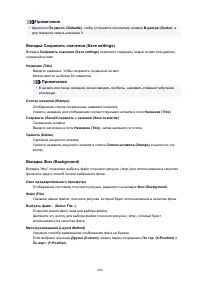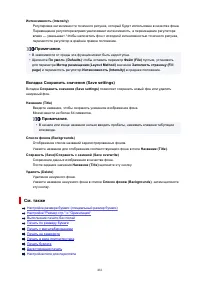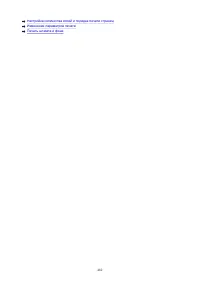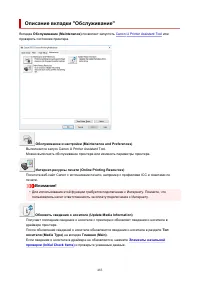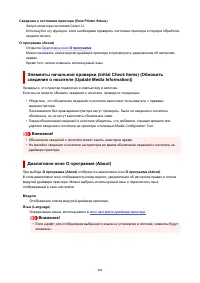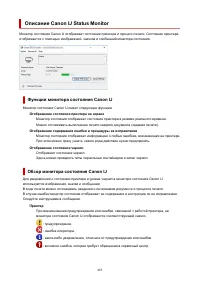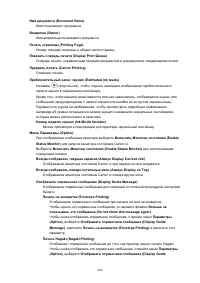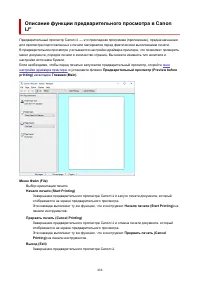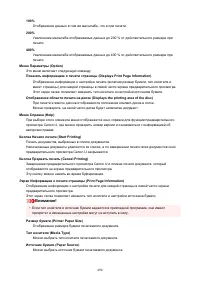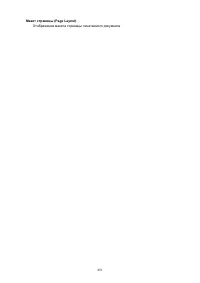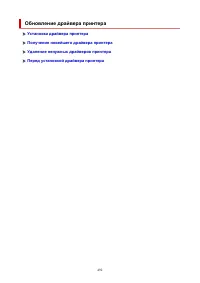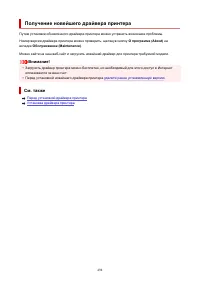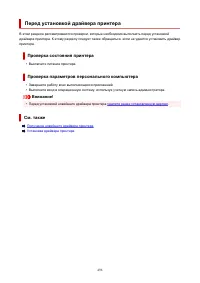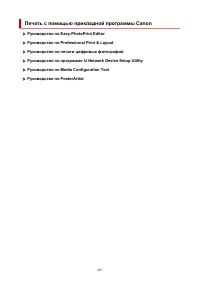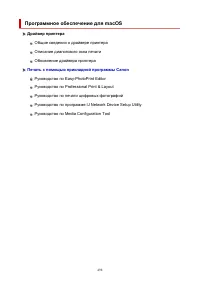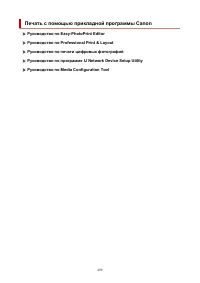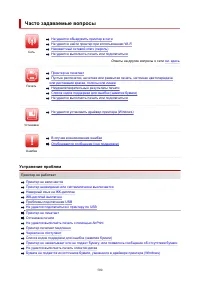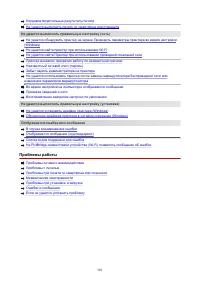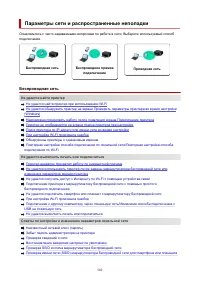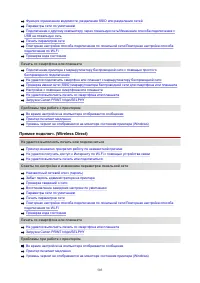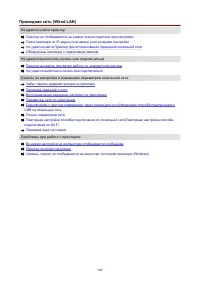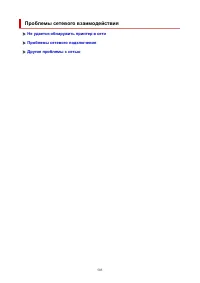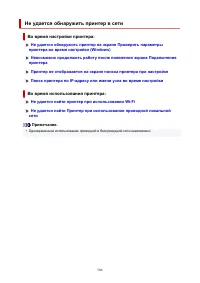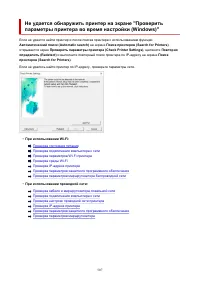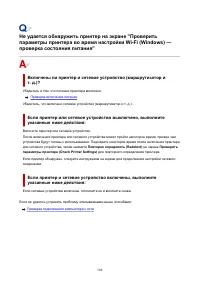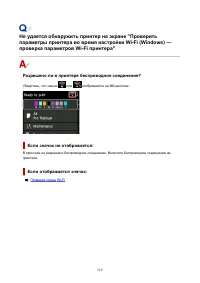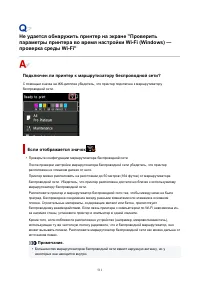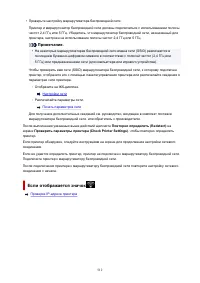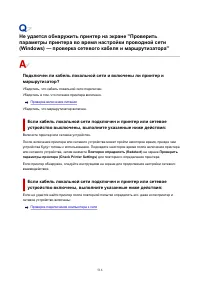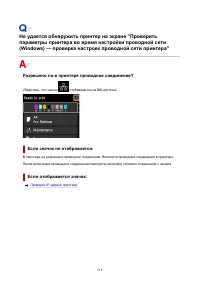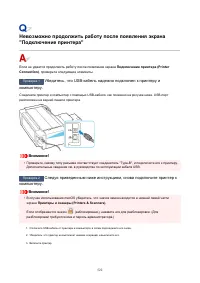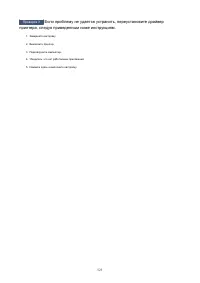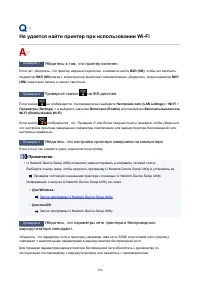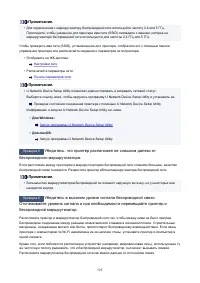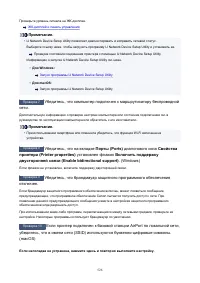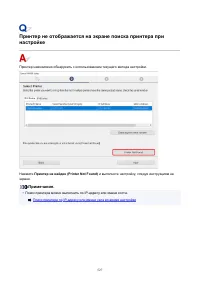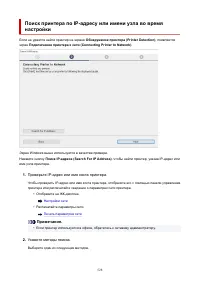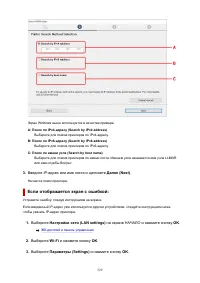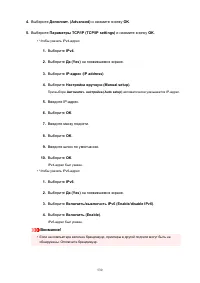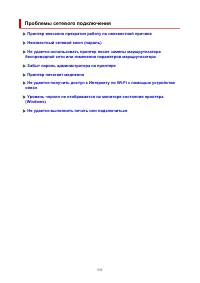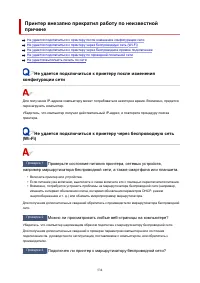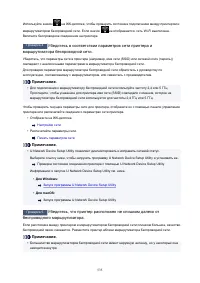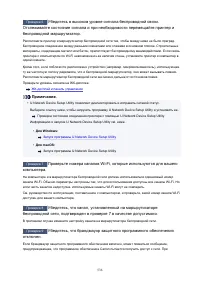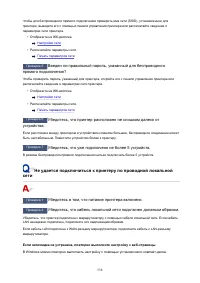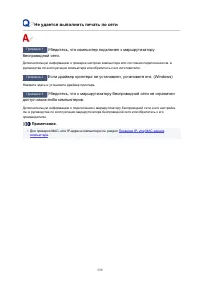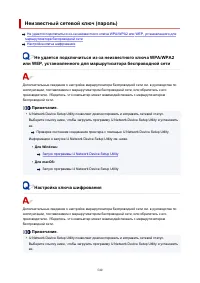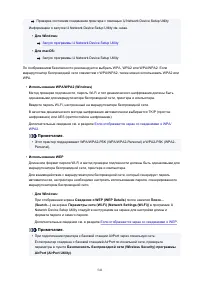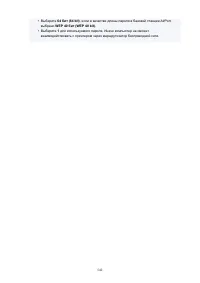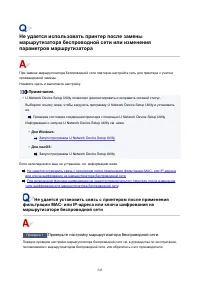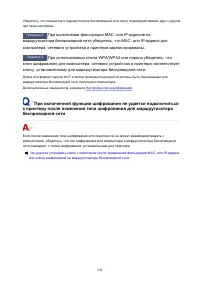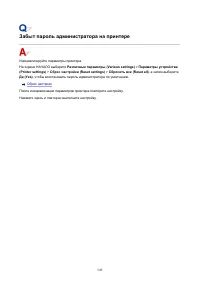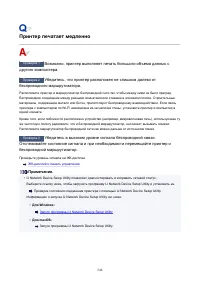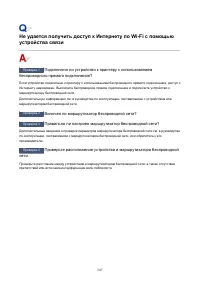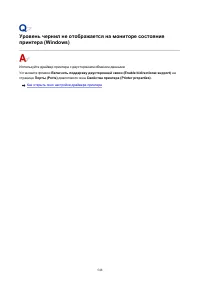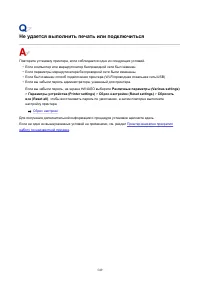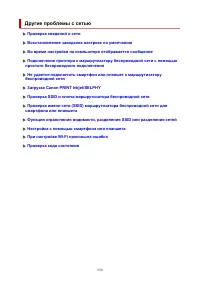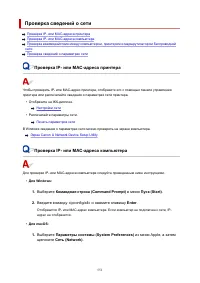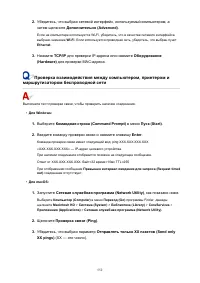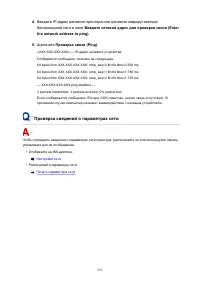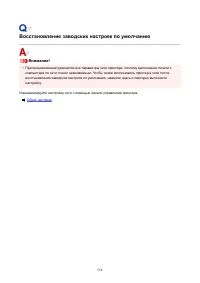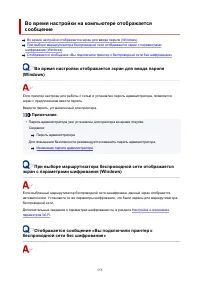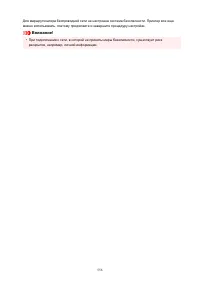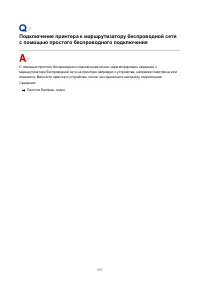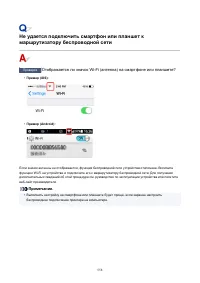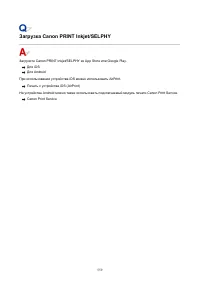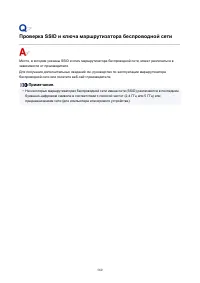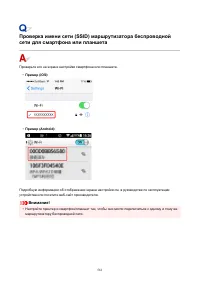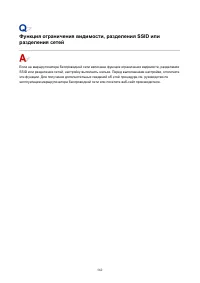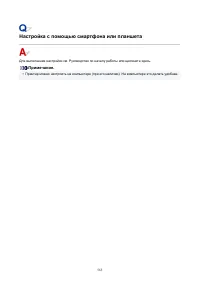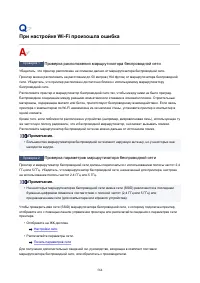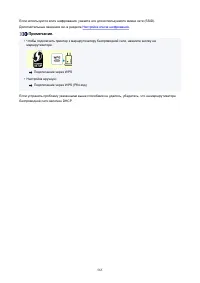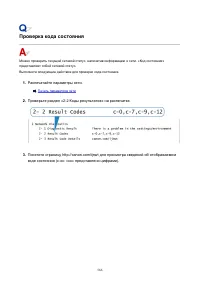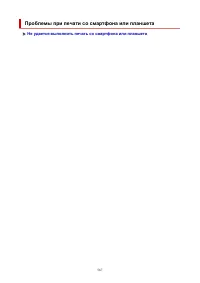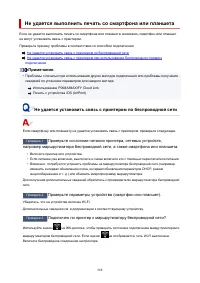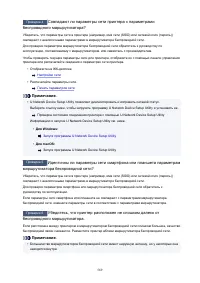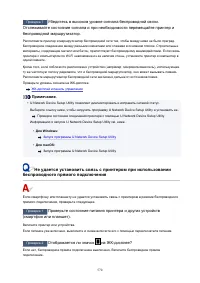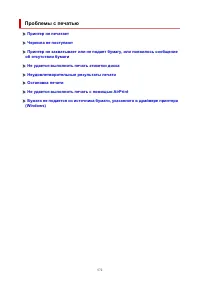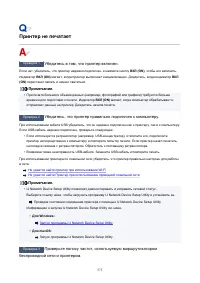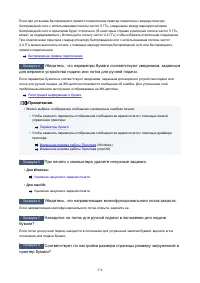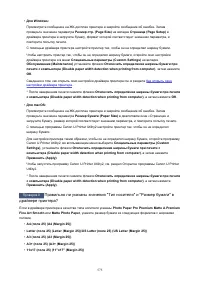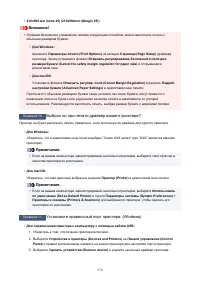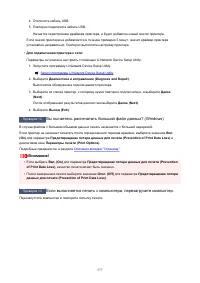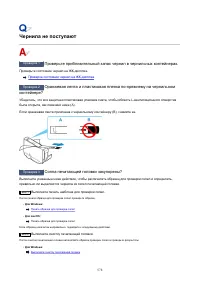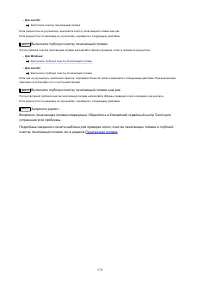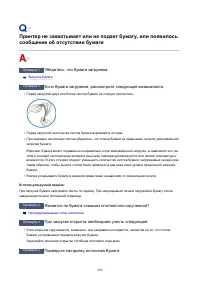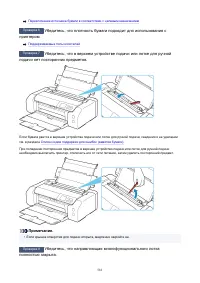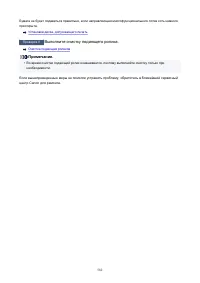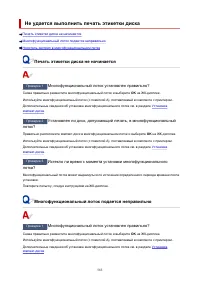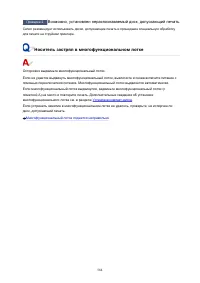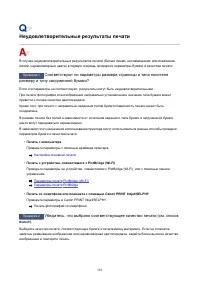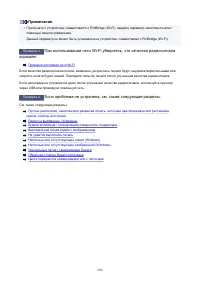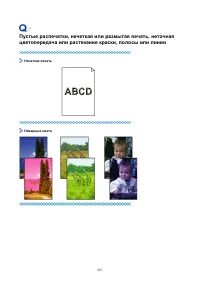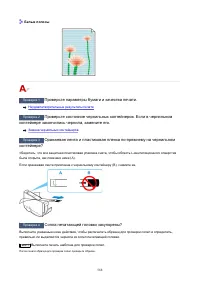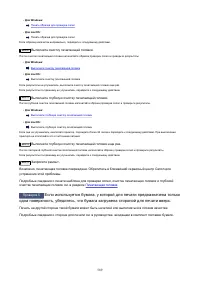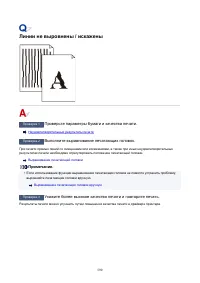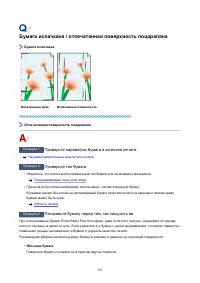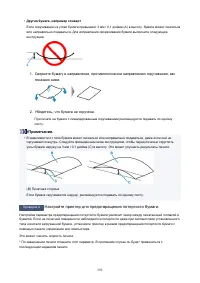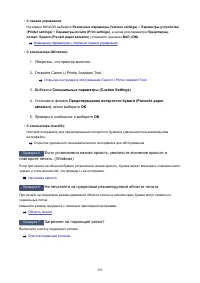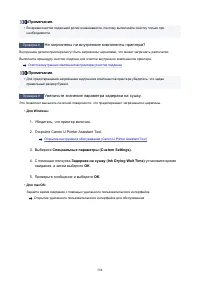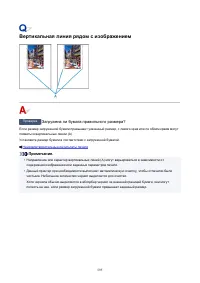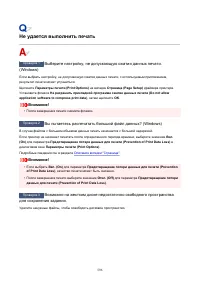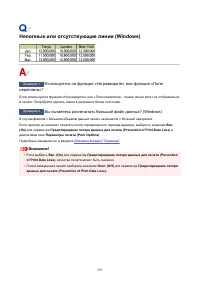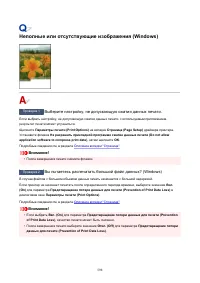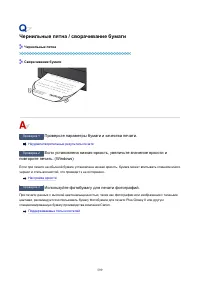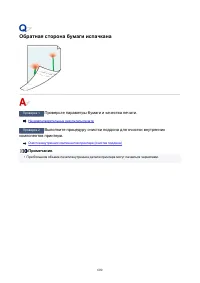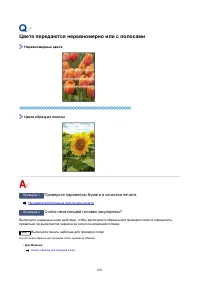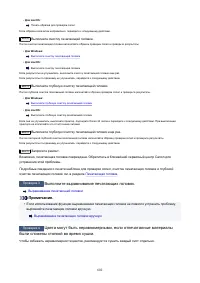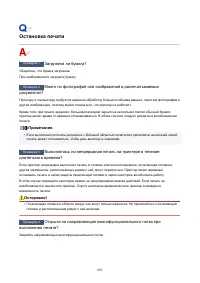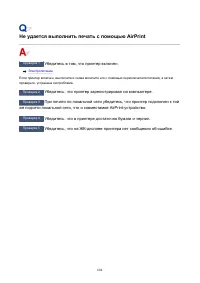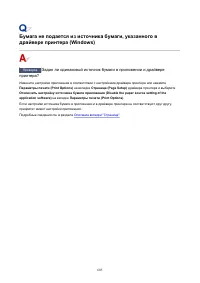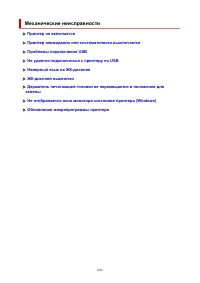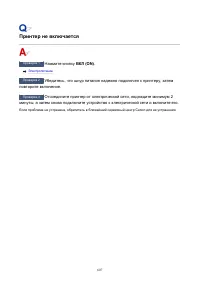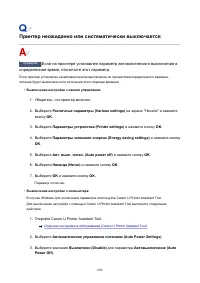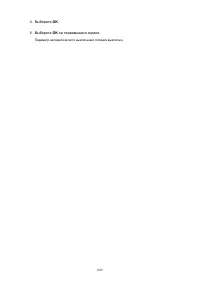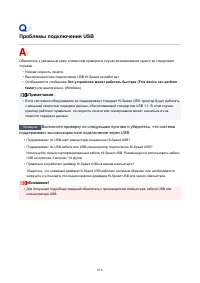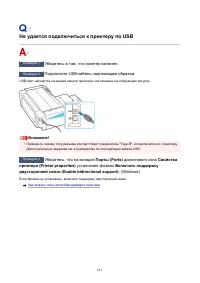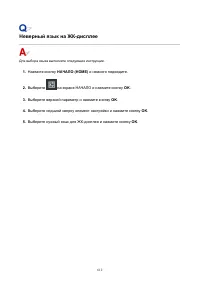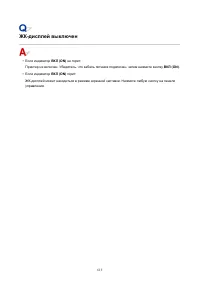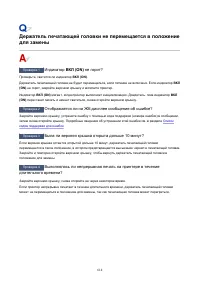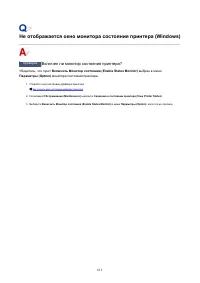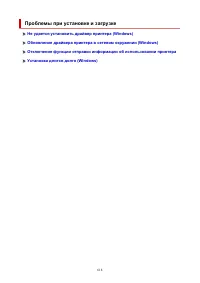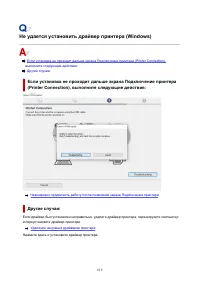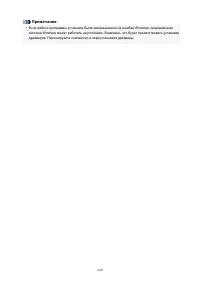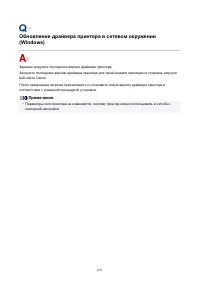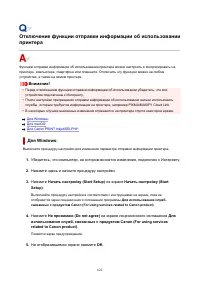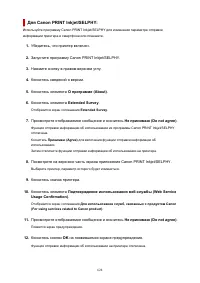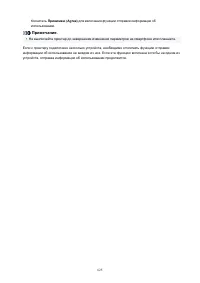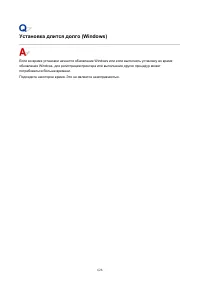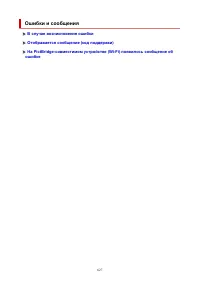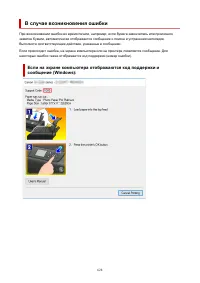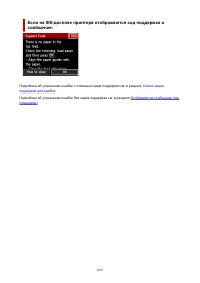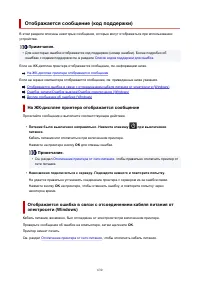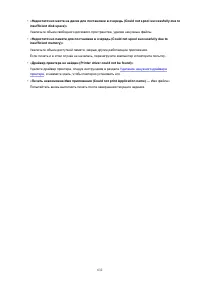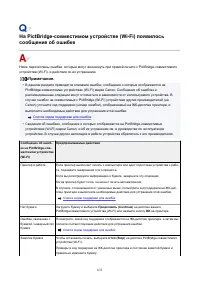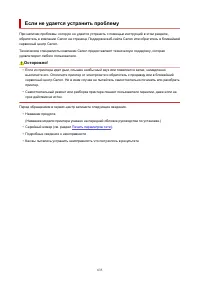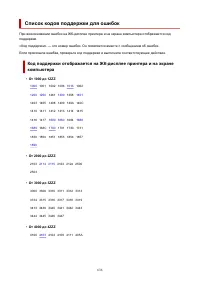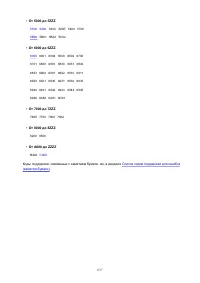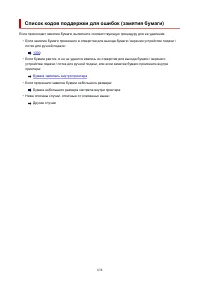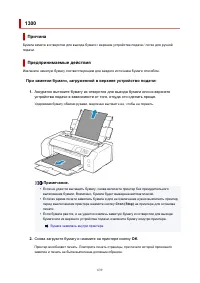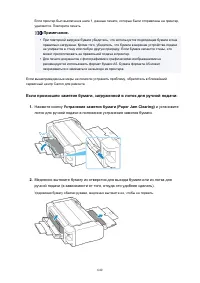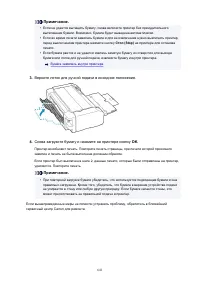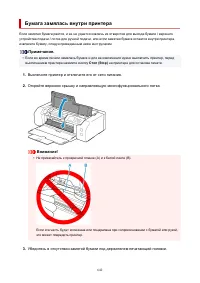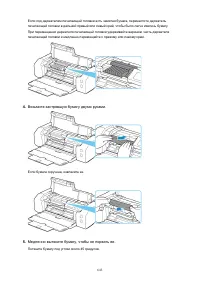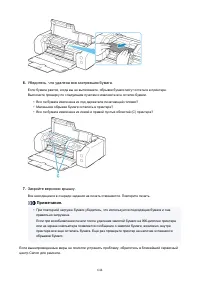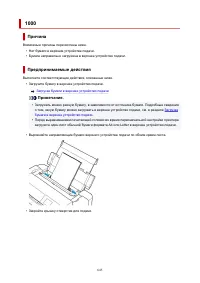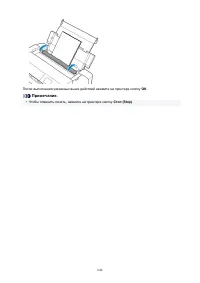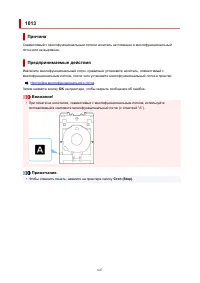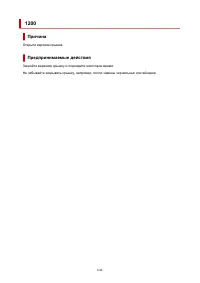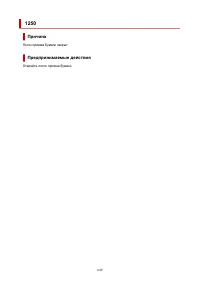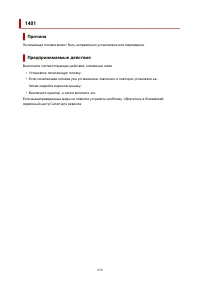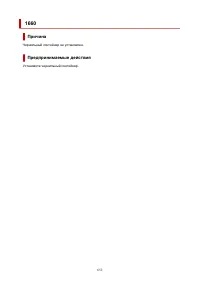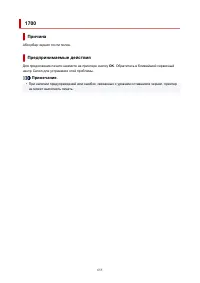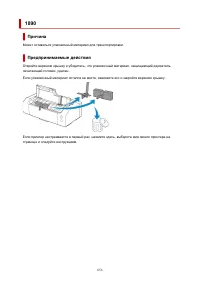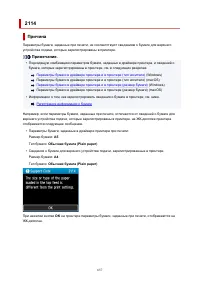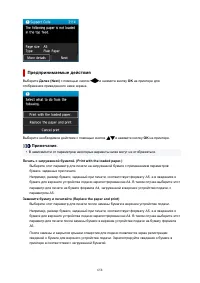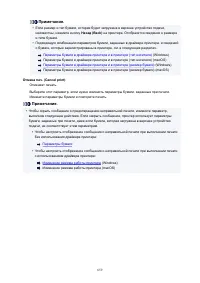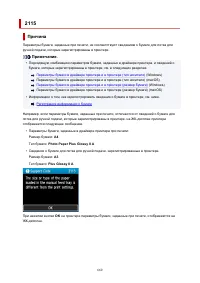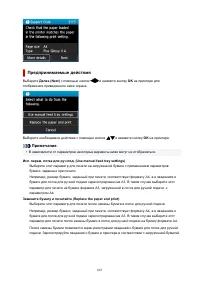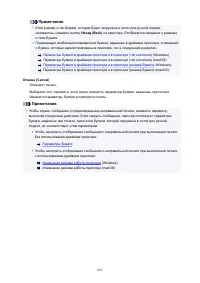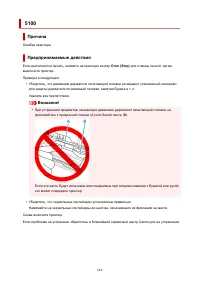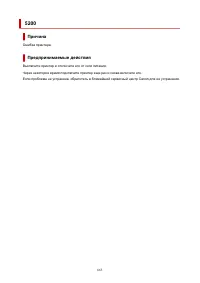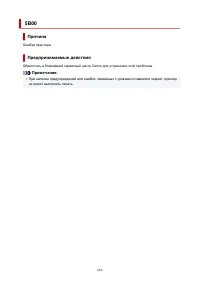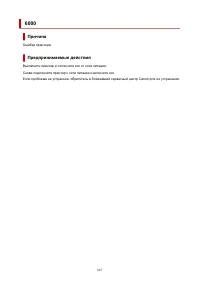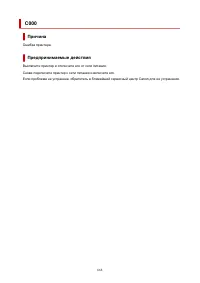Принтер Canon Pixma Pro-200 - инструкция пользователя по применению, эксплуатации и установке на русском языке. Мы надеемся, она поможет вам решить возникшие у вас вопросы при эксплуатации техники.
Если остались вопросы, задайте их в комментариях после инструкции.
"Загружаем инструкцию", означает, что нужно подождать пока файл загрузится и можно будет его читать онлайн. Некоторые инструкции очень большие и время их появления зависит от вашей скорости интернета.

Появится экран меню настройки.
3.
Используйте кнопки
, чтобы выбрать подключенную локальную сеть, и нажмите
кнопку
OK
.
Значки отключенных сетей помечены диагональной линией.
4.
Используйте кнопки
, чтобы проверить
IPv4-адрес
(IPv4 address)
.
3.
Откройте веб-браузер на смартфоне, планшете или компьютере и введите IP-адрес.
Введите следующее значение в адресную строку веб-браузера.
http://XXX.XXX.XXX.XXX
Введите IP-адрес в формате «XXX.XXX.XXX.XXX».
При доступе в веб-браузере на смартфоне, планшете или компьютере будет отображаться
удаленный пользовательский интерфейс.
4.
Если вы впервые отображаете удаленный пользовательский интерфейс на
смартфоне, планшете или компьютере, выберите
Для безоп.связи
(For secure
communication)
.
Загрузите и зарегистрируйте корневой сертификат.
Регистрация корневого сертификата принтера в веб-браузере для обмена данными по SSL
(удаленный пользовательский интерфейс)
Примечание.
• После первичной регистрации корневого сертификата в веб-браузере на смартфоне,
планшете или компьютере это действие выполнять не обязательно.
Если выполнен возврат всех параметров к значениям по умолчанию с панели управления
принтера, снова загрузите корневой сертификат, а затем зарегистрируйте его.
• Если корневой сертификат не зарегистрирован, появится предупреждение об отсутствии
гарантий безопасного подключения.
5.
Выберите
Войти
(Log in)
.
Откроется экран аутентификации пароля.
Примечание.
• Если включен стандартный режим пользователя, для входа выберите режим
администратора или режим пользователя.
Выберите режим и нажмите
Войти
(Log in)
. Откроется экран ввода пароля для каждого
режима.
6.
Введите пароль.
Когда проверка подлинности пароля будет пройдена, в веб-браузере отобразятся меню, которые
можно использовать.
94